Lenovo ideacentre A340-24ICB, ideacentre A340-24IGM, ideacentre A340-24IWL, ideacentre A340-22ICB, ideacentre A340-22IGM User Guide [ko]
...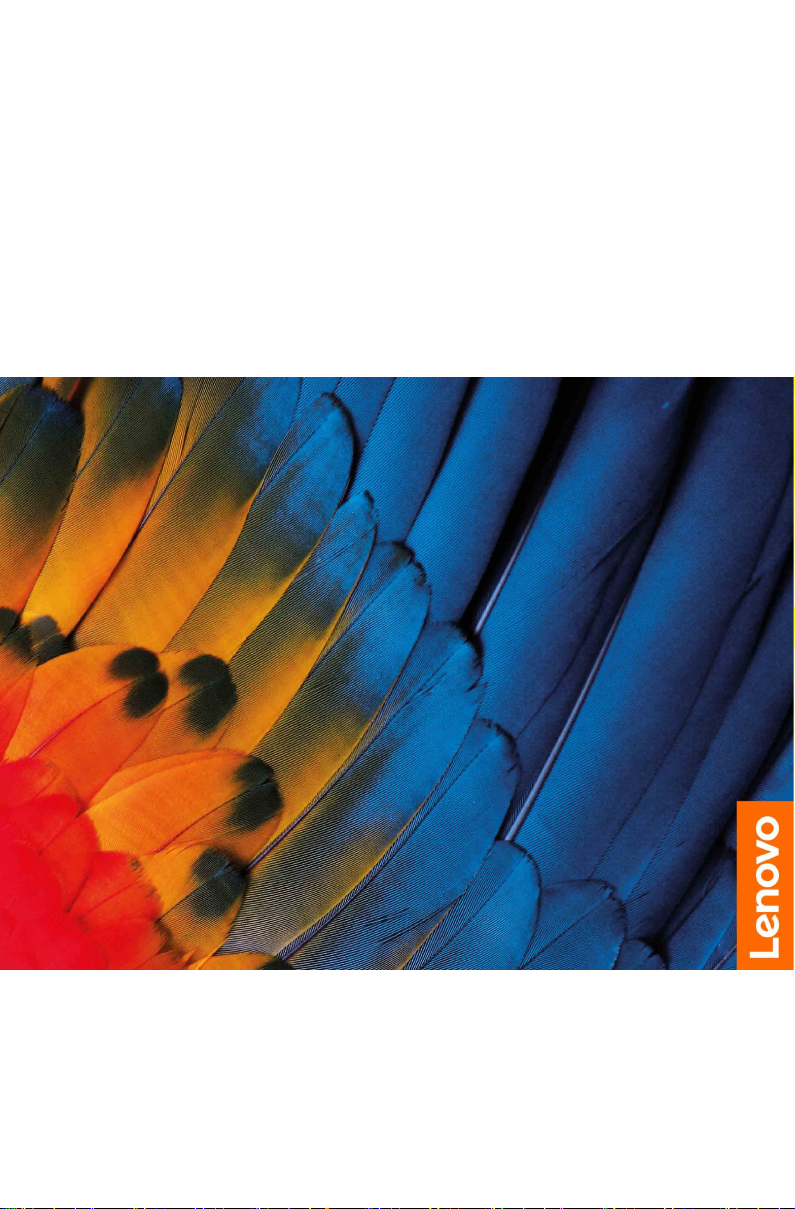
ideacentre A340
사용 설명서
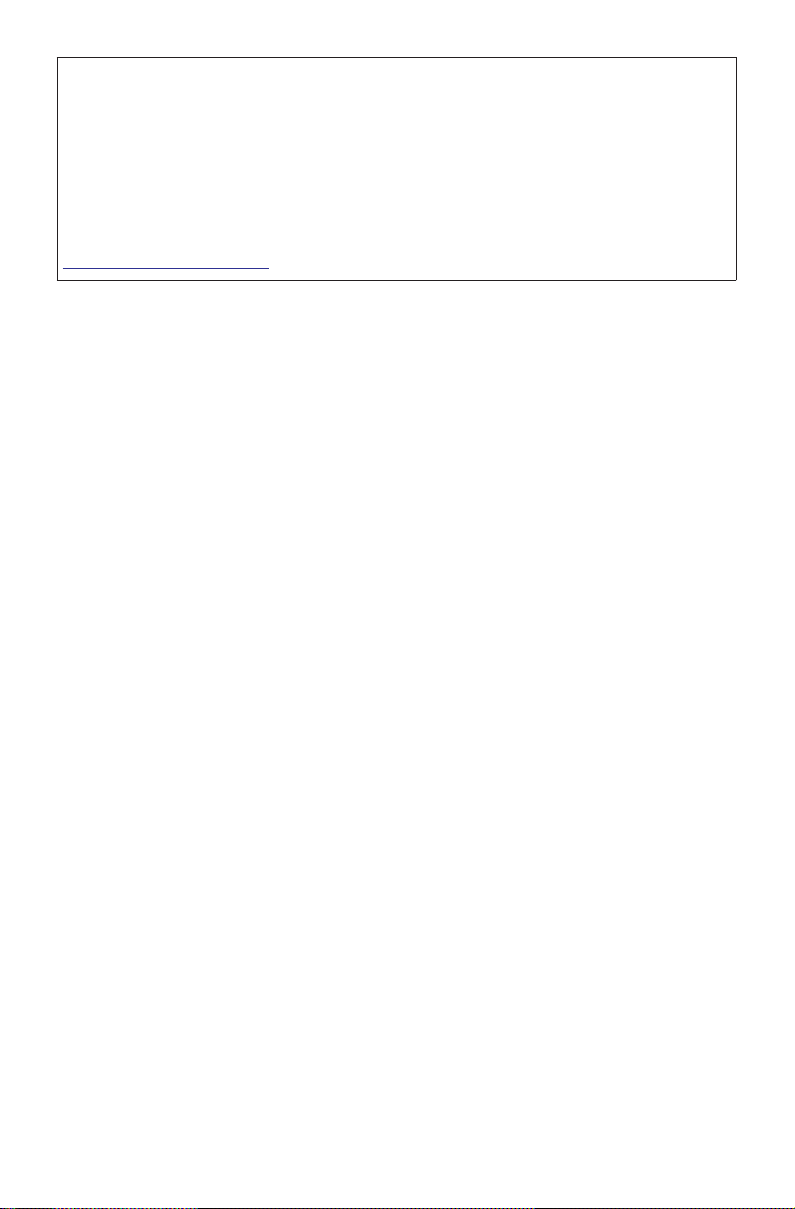
참고:
이 정보 및 정보가 지원하는 제품을 사용하기 전에 다음을 읽고 이해하십시오.
•
안전 수칙 및 보증 설명서
•
설치 설명서
• 12페이지의 "중요 안전 수칙"
Lenovo는 이 사용 설명서를 포함하여 컴퓨터와 관련한 문서를 지속적으로
개선하고 있습니다. 최신 문서를 다운로드하려면 다음 사이트로 이동하십시오.
https://support.lenovo.com
제2판(2019년 11월)
© Copyright Lenovo 2019.
LENOVO 제품, 데이터, 컴퓨터 소프트웨어 및 서비스는 개인적 비용을 들여 개발되었으며,
정부 기관에 판매시 사용, 재현 및 공개 권한을 제한하는 48 C.F.R. 2.101의 정의에 따른
상용 품목으로 분류됩니다.
권한 제한 및 제약에 관한 고지 사항: 일반 서비스 관리("GSA") 계약에 의거하여 제품,
데이터, 컴퓨터 소프트웨어 또는 서비스가 제공된 경우, 해당 제품의 이용, 복제 또는
공개는 계약 번호 GS-35F-05925에 명시된 제약의 규제를 받습니다.
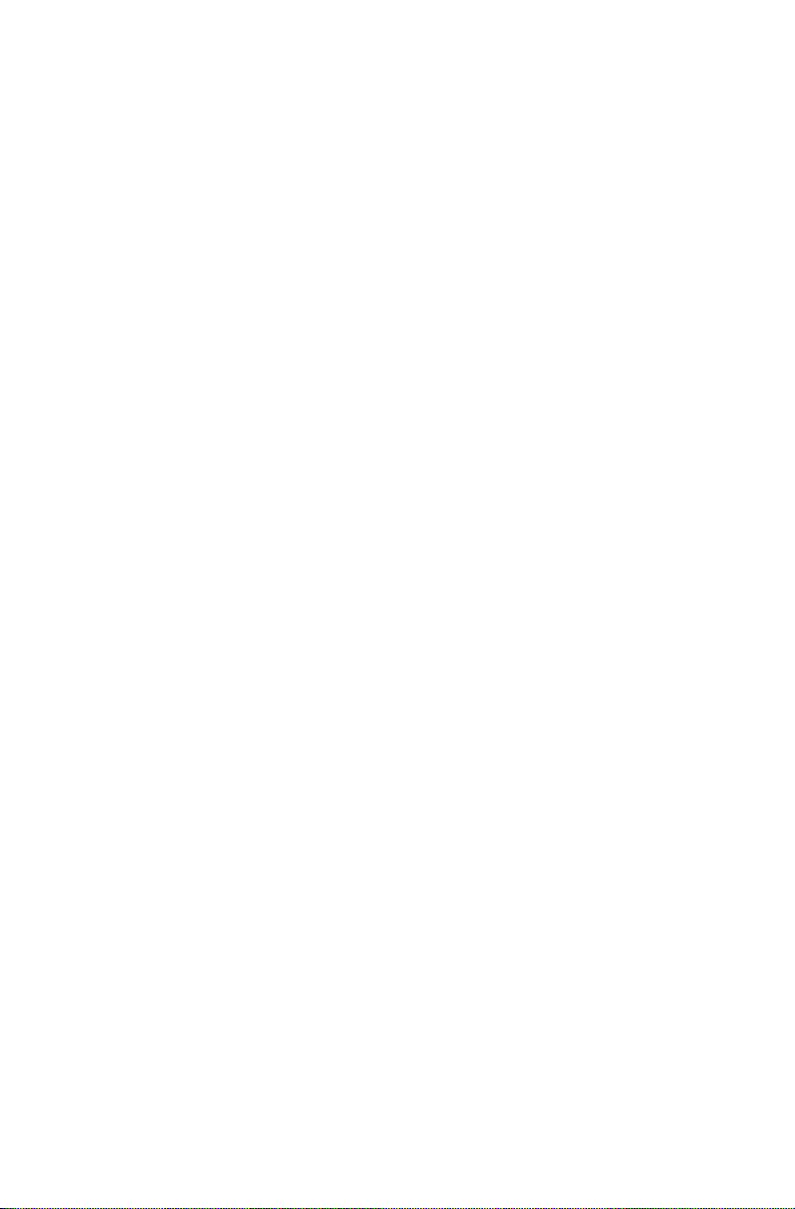
목차
컴퓨터 살펴보기 .......................................................... 1
앞면 .................................................................................................1
뒷면 .................................................................................................3
좌측 .................................................................................................4
우측 ......................
..........................................................................5
문제 해결 및 설정 확인 ................................................ 6
문제 해결.........................................................................................6
디스플레이 문제 해결......................................................................6
오디오 문제 해결 ...........................................................................
소프트웨어 문제 해결......................................................................8
광학 드라이브 및 하드 디스크 문제 해결 ........................................8
Windows 문제 해결 시 특수 고려 사항 ............................................9
Windows 도움말 시스템 ................................................................10
BIOS Setup Utility ..........................................................................10
일일 유
지보수 작업 수행 ...............................................................11
..7
중요 안전 수칙 ........................................................... 12
즉각적인 조치가 필요한 상황 ........................................................13
일반적인 안전 수칙 .......................................................................14
전류에 관한 안전 수칙...................................................................21
리튬 배터리 사용에 관한 사항
.......................................................22
모뎀에 관한 안전 수칙...................................................................22
레이저 기기에 관한 주의사항 ........................................................23
전원 공급 장치에 관한 주의사항 ...................................................23
-i-
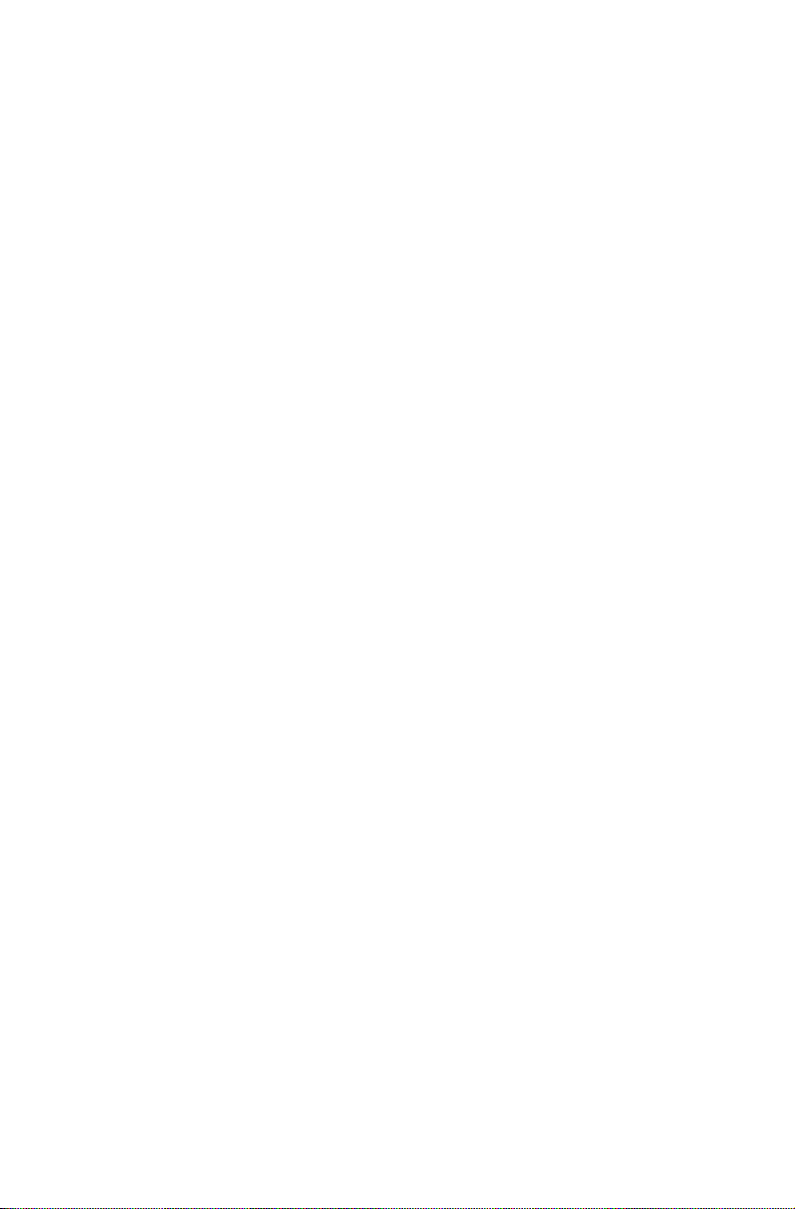
전원 코드 관련 사항 ......................................................................24
TV 튜너 옵션이 설치된 제품에 관한 주의사항 ...............................25
데이터 보안 ...................................................................................26
청소 및 유지보수 ...........................................................................27
헤드폰 또는 이어폰 사용 ...............................................................
플라스틱 백 고지 사항...................................................................27
전복 위험 방지 고지 사항 ..............................................................28
추가 안전 수칙 ..............................................................................28
서비스 기술자를 위한 중요 안전 수칙 ...........................................31
27
서비스 및 지원 정보 ...................................................42
문서 다운로드 ...............................................................................42
Lenovo 보증 제한 설명서 ..........................................43
1 부 – 일반 조항 ............................................................................43
2 부 – 국가별 조항.........................................................................47
3 부 – 보증 서비스 정보 ................................................................50
고지사항 .................................................................... 52
선언문 ...........................................................................................52
전자 방출 관련 안내 ......................................................................53
규제 정보.......................................................................................57
규제 정보......................................................
중국 RoHS.....................................................................................57
대만 RoHS.....................................................................................58
제품 적합성에 관한 터키어 설명 ...................................................59
우크라이나 RoHS 선언..................................................................59
인도 RoHS 선언 ..............
WEEE(Waste Electrical and Electronic Equipment: 폐전기전자제품)
처리 지침.......................................................................................60
유라시아 규정 준수 마크 ...............................................................63
..............................................................59
.................................57
-ii-
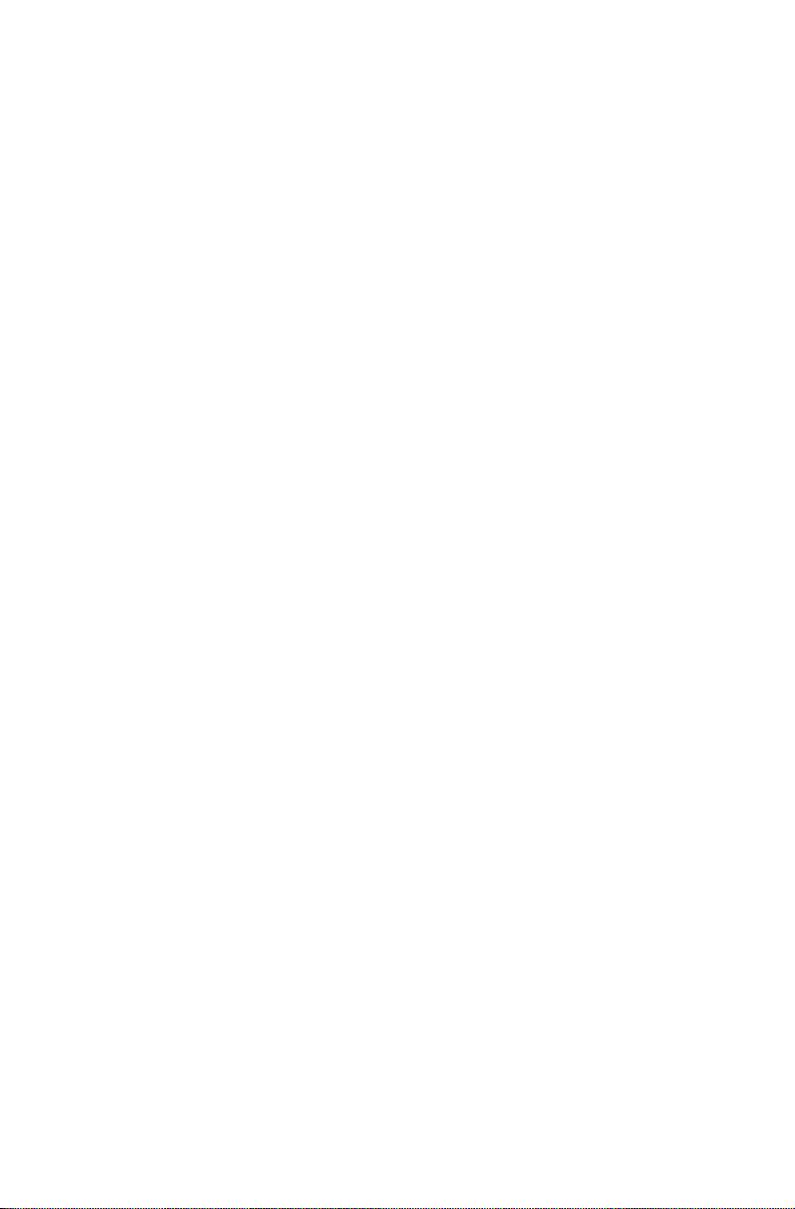
ENERGY STAR 정보 ......................................................................64
ErP 준수 모드 활성화 ....................................................................65
수출 분류 고지 ..............................................................................65
법적 고지 ................................................................... 66
상표 ...............................................................................................66
-iii-
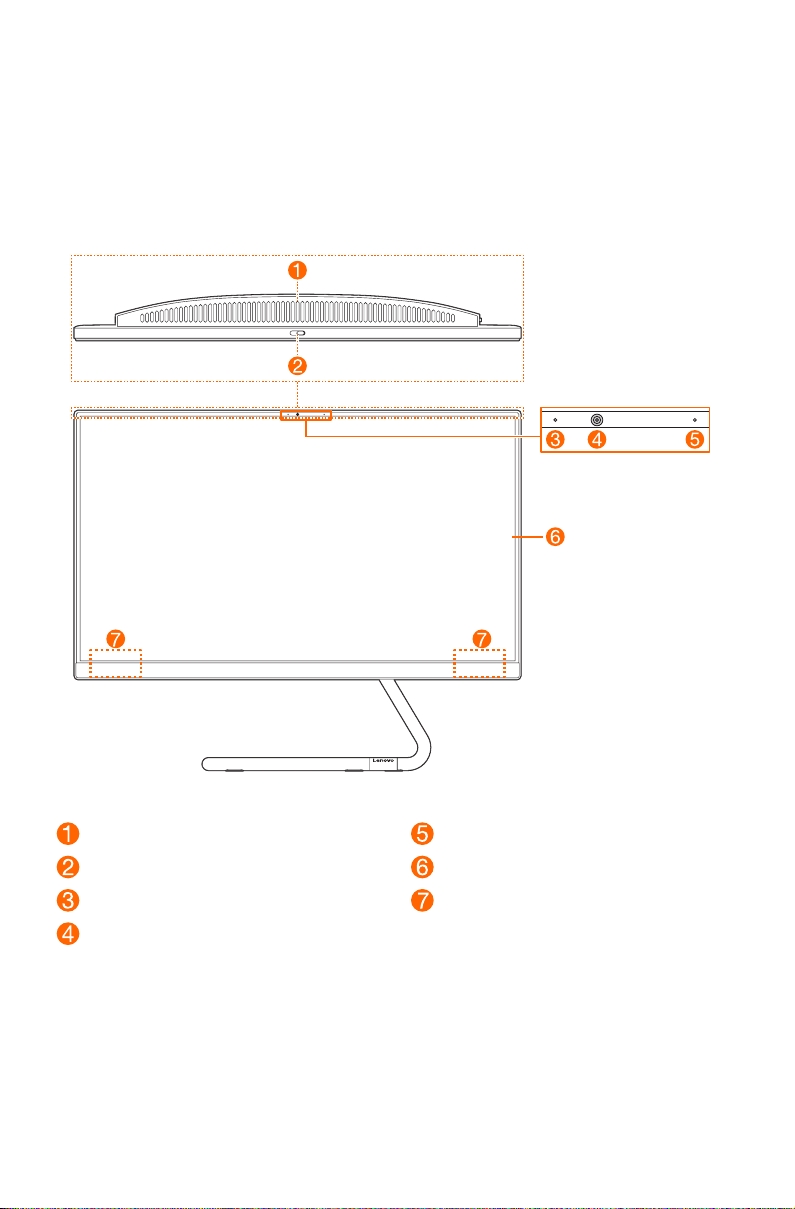
컴퓨터 살펴보기
앞면
통풍구
카메라 덮개 슬라이더
카메라 표시등
카메라
(표준 및 Windows Hello 호환)
마이크
화면
무선 안테나
-1-
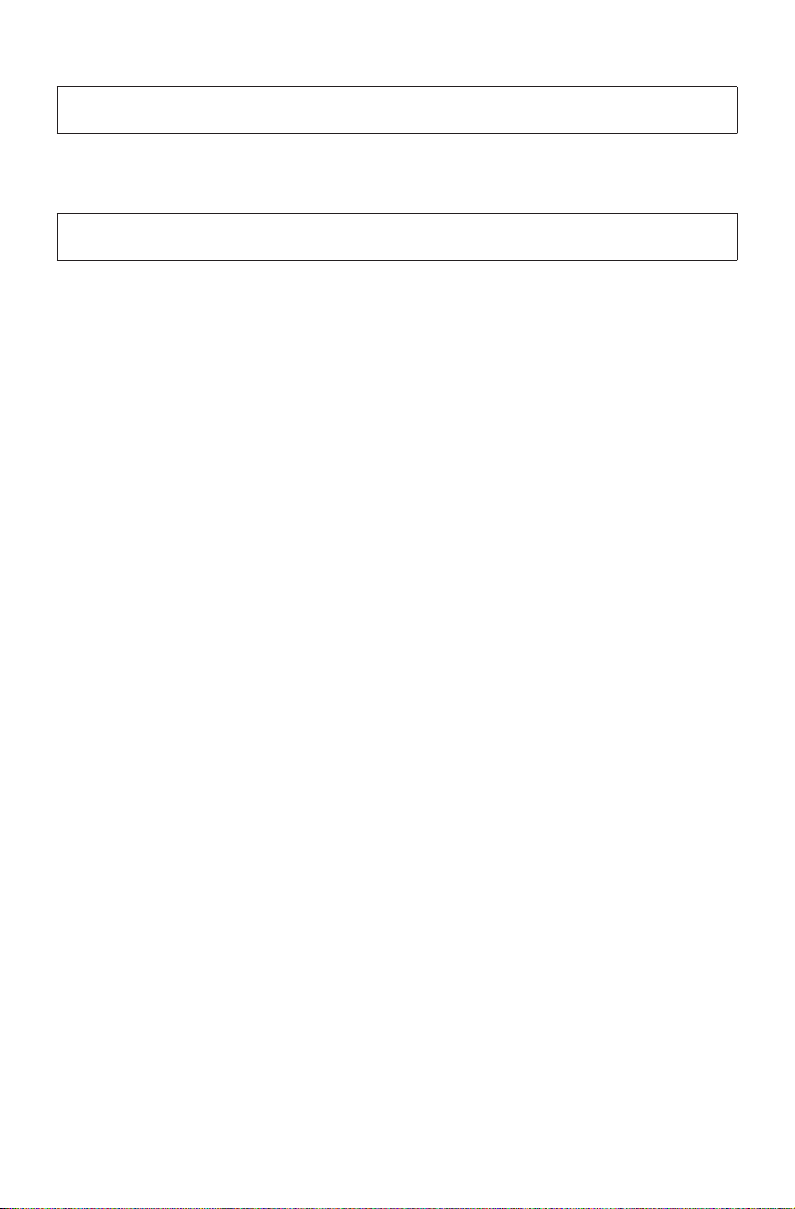
통풍구
주의:
통풍구를 막지 마십시오. 컴퓨터가 과열될 수 있습니다.
카메라 덮개 슬라이더
이 슬라이더를 움직여 카메라 렌즈를 덮거나 엽니다.
참고:
이는 개인의 프라이버시를 보호하기 위한 것입니다. 렌즈가 가려지면 빨간색 점이 보입니다.
카메라(표준 및 Windows Hello 호환)
선택 모델에는 Windows Hello 호환 카메라가 내장되어 있습니다.
무선 안테나
안테나가 겉으로는 보이지 않습니다.
-2-
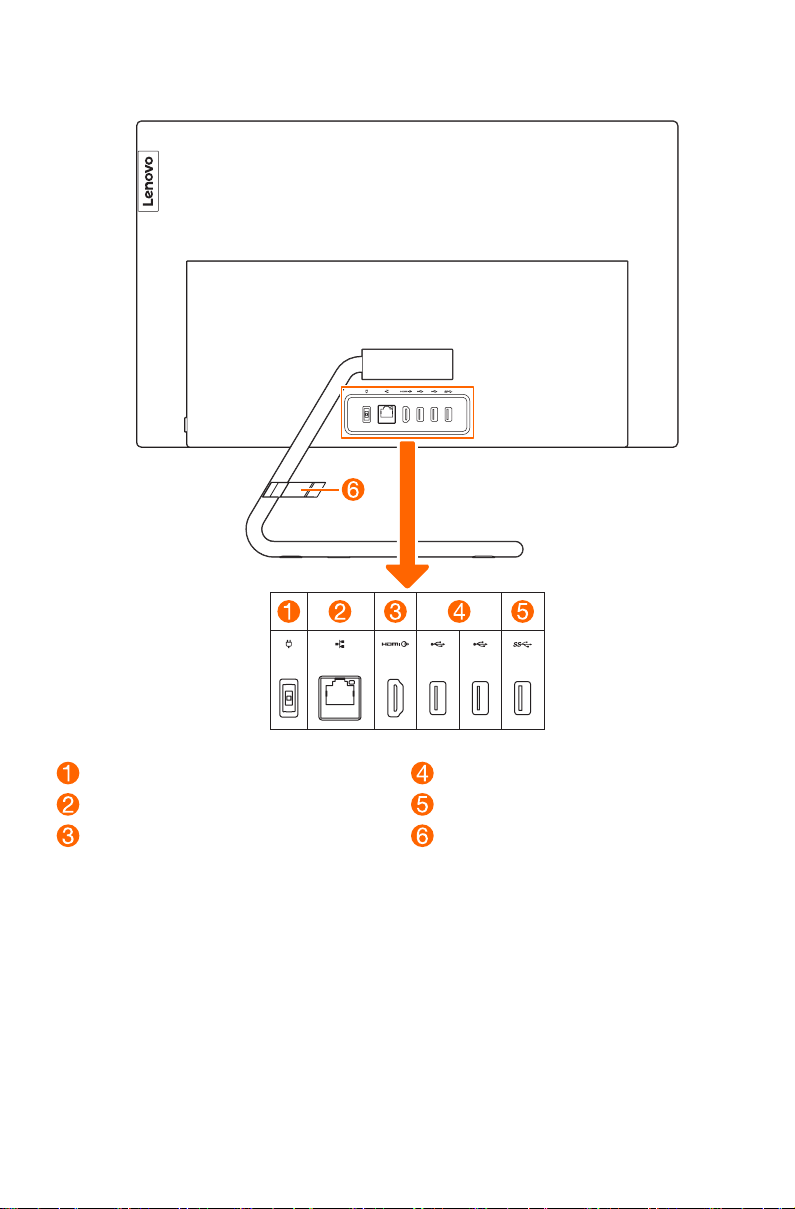
뒷면
전원 커넥터
이더넷 커넥터
HDMI 출력 커넥터
USB 3.1 커넥터
USB 3.1 커넥터는 모델에 따라 다음 사양 중 하나를 지원합니다:
• USB 3.1 Gen 1
• USB 3.1 Gen 2
USB 2.0 커넥터
USB 3.1 커넥터
케이블 클램프 (선택된 모델의 경우)
-3-

좌측
USB 3.1 커넥터
메모리 카드 슬롯
USB 3.1 커넥터
USB 3.1 커넥터는 모델에 따라 다음 사양 중 하나를 지원합니다:
• USB 3.1 Gen 1
• USB 3.1 Gen 2
콤보 오디오 잭
참고:
• 콤보 오디오 잭은 기존의 마이크를 지원하지 않습니다.
• 타사 헤드폰 또는 헤드셋이 연결된 경우 산업 표준의 차이 때문에 녹음 기능이 지원되지 않을 수
있습니다.
콤보 오디오 잭
-4-
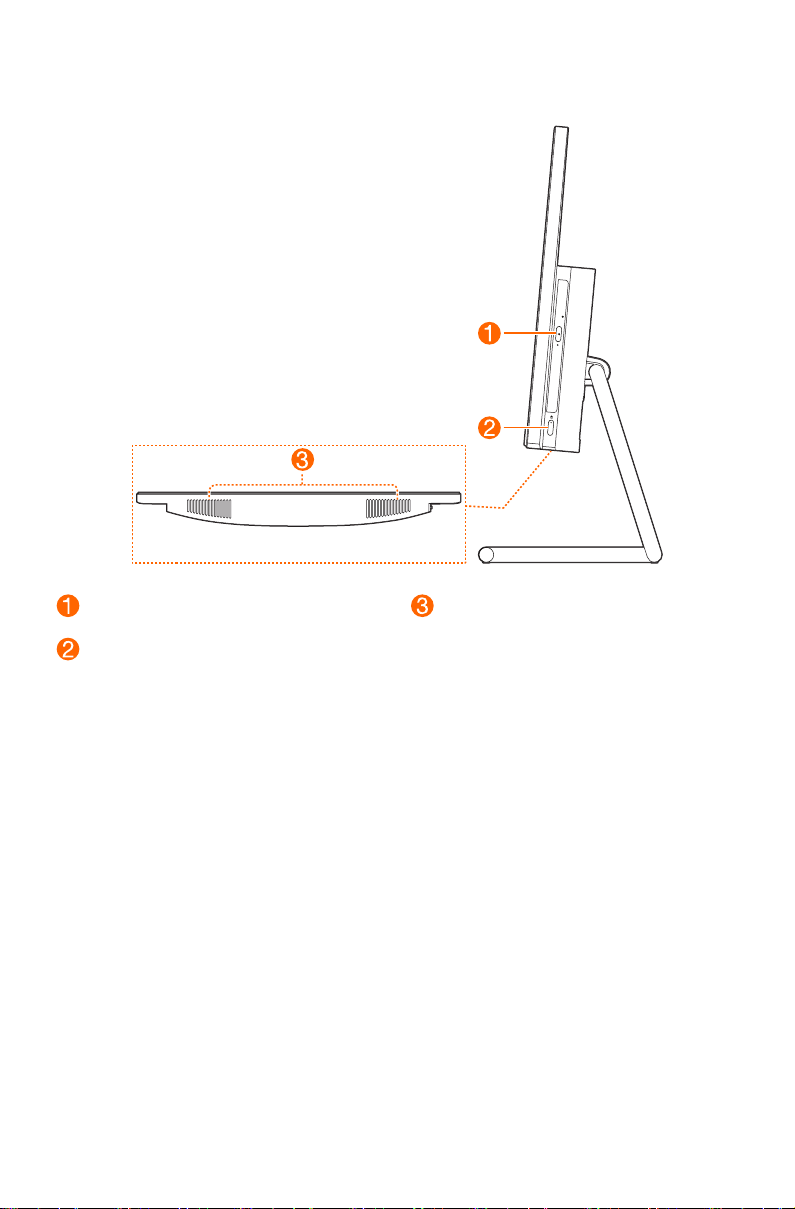
우측
광학 드라이브(일부 모델만 해당)
전원 버튼(표시등 포함)
스피커
-5-
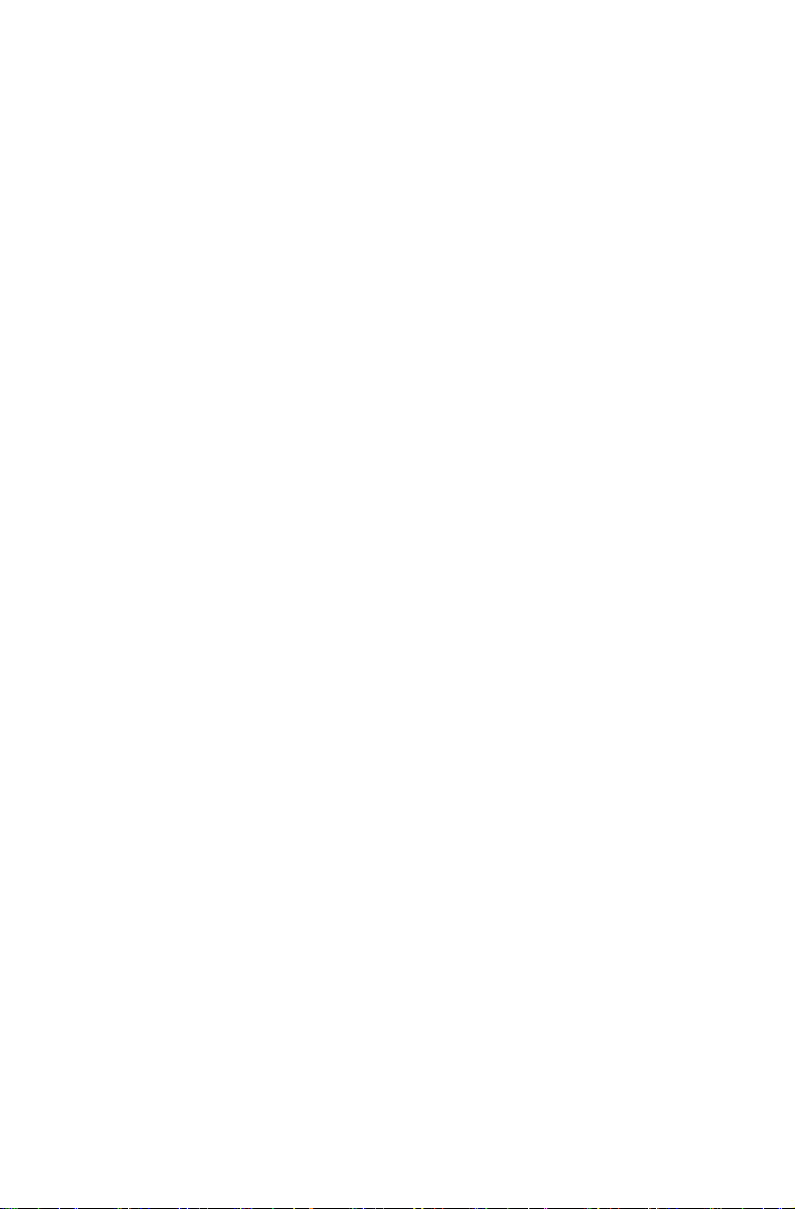
문제 해결 및 설정 확인
문제 해결
컴퓨터에 문제가 발생했을 때 다음 팁을 따르십시오.
• 문제가 시작되기 전에 부품을 추가하거나 제거한 경우 설치 절차를 검토하고 부품이
올바르게 설치되었는지 확인하십시오.
• 주변 장치가 작동하지 않는 경우 장치가 제대로 연결되었는지 확인하십시오.
• 화면에 오류 메시지가 나타나면 메시지를 정확히 기록해 두십시오.
이 메시지는 지원 담당자가 문제를 진단하고 수정하는 데 도움이 될 수 있습니다.
• 프로그램에서 오류 메시지가 발생하면 이 프로그램의 도움말 문서를 참조하십시오.
디스플레이 문제 해결
문제: 빈 화면이 나타나거나 모니터에 이미지가 표시되지 않음
문제 해결 및 문제 해결 방법:
1. 모니터가 켜져 있는지 확인하십시오. 그렇지 않은 경우 전원 버튼을 누르십시오.
2. 모니터 전원
모니터에 확실히 연결하십시오.
3. 모니터의 신호 케이블이 컴퓨터 그래픽 카드의 커넥터에 단단히 연결되어 있는지
확인하십시오. 그렇지 않은 경우 컴퓨터를 종료한 다음 모니터의 신호 케이블을
컴퓨터 그래픽 카드의 커넥터에 단단히 연결하십시오.
코드가 느슨하지 않은지 확인하십시오. 느슨한 경우 전원 코드를
-6-
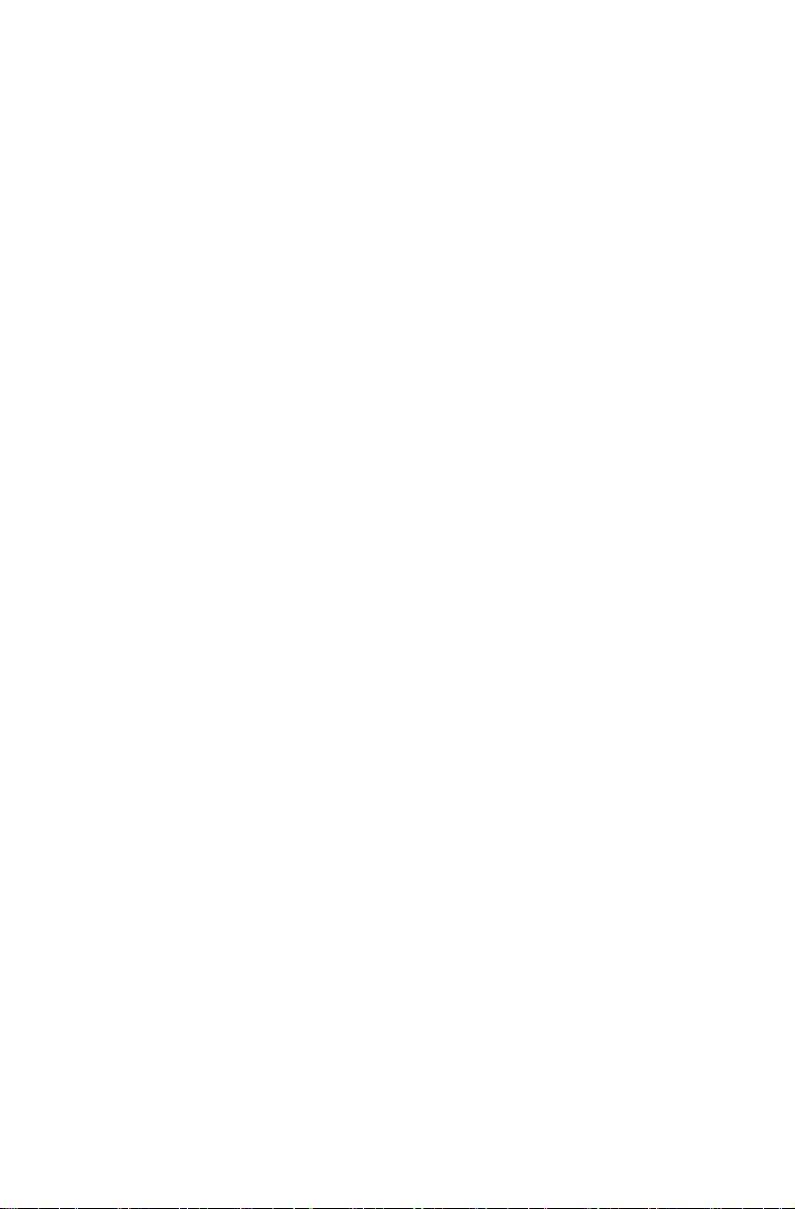
문제: 디스플레이 속성 설정을 변경해야 함
디스플레이 배경 및 아이콘 속성 설정:
1. 아이콘을 제외한 바탕 화면 아무 곳이나 마우스 오른쪽 버튼으로 클릭한 다음 팝업
메뉴에서 개인 설정을 선택합니다.
2. 여기서 다음과 같이 해당하는 옵션을 선택하십시오.
• 바탕 화면 배경 변경
• 화면 보호기 선택
• 테두리와 작업 표시줄에 대해 Windows 색상 옵션 선택
• 테마 선택
3. 아이콘을 제외한 바탕 화면 아무 곳이나 마우스 오른쪽 버튼으로 클릭한 다음 팝업
메뉴에서 디스플레이 설정을 선택하여 모양을 변경합니다.
문제: 화면에 물결 모양이 생김
문제 해결 및 문제 해결 방법:
1. 컴퓨터에서 1 m 이내에 냉장고, 선풍기, 전기 드라이어, UPS 시스템, 레귤레이터,
형광등 램프나 다른 컴퓨터와 같이 자기 간섭을 생성할
확인하십시오.
2. 간섭을 일으키는 장치를 컴퓨터에 멀리 떨어뜨리십시오.
3. 문제가 지속되면 Lenovo 서비스 센터로 문의하십시오.
수 있는 장치가 있는지
오디오 문제 해결
문제: 통합 스피커에서 사운드가 들리지 않음
문제 해결 및 문제 해결 방법:
• Windows 볼륨 컨트롤 조정: 작업 표시줄에서 스피커 아이콘을 선택합니다. 볼륨이
켜져 있고 사운드가 음소거되지 않았는지 확인하십시오. 볼륨, 저음 또는 고음
컨트롤을 조정하여 왜곡을 없애십시오.
• 오디오 드라이버 재설치
• 헤드폰 커넥터에서 헤드폰 분리: 컴퓨터 측면 패널에 있는 헤드폰 커넥터에 헤드폰을
연결하면 스피커에서 사운드가 자동으로 해제됩니다.
문제: 헤드폰에서 사운드가 들리지 않음
문제 해결 및 문제 해결 방법:
• 헤드폰 케이블 연결 확인: 헤드폰 케이
확인하십시오.
• Windows 볼륨 컨트롤 조정: 작업 표시줄에서 스피커 아이콘을 선택합니다. 볼륨이
켜져 있고 사운드가 음소거되지 않았는지 확인하십시오.
블이 헤드폰 커넥터에 제대로 끼워졌는지
-7-
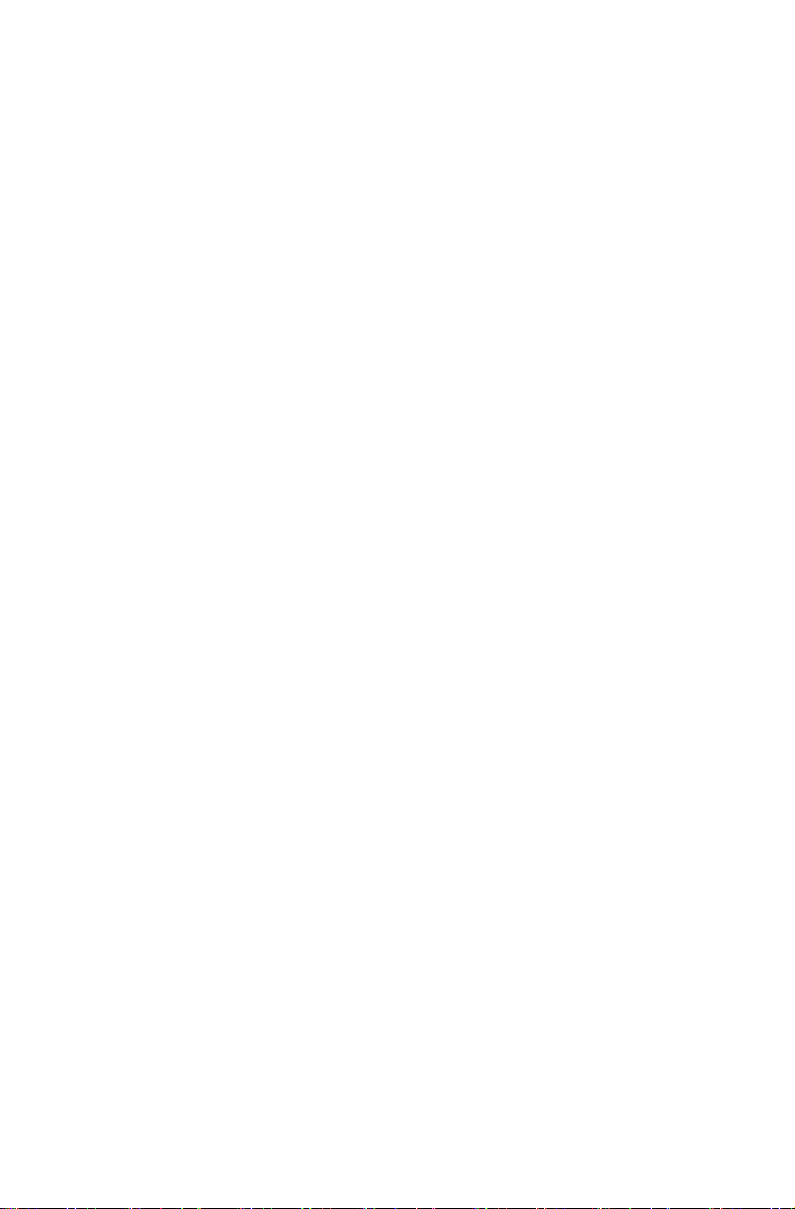
소프트웨어 문제 해결
문제: 실행 중인 프로그램을 정상적으로 종료할 수 없음
문제 해결 및 문제 해결 방법:
1. Ctrl, Alt, Delete 키를 동시에 눌러 나타나는 Windows 로그온 화면에서 작업 관리자
옵션을 선택합니다.
2. 문제가 있는 프로그램을 선택한 다음, 작업 끝내기 버튼을 클릭합니다.
문제: 프로그램을 설치 또는 설치 제거해야 함
문제 해결 방법:
설치 도중
중단하지 마십시오. 이렇게 하면 시스템 프로그램에 문제가 발생하거나 시스템 초기화
도중 오류가 발생할 수 있습니다.
절대 시스템 전원을 끄거나 다른 극단적인 방법을 사용하여 설치 프로세스를
설치 제거 프로세스 도중
체제를 손상시킬 수 있으며, 시스템 전체에 걸쳐 오작동을 일으킬 수도
프로그램을 올바르게 제거하려면 다음 절차를 사용하십시오.
1. 프로그램을 제거하기 전에 관련된 모든 문서와 시스템 설정을 백업합니다.
2. 프로그램 자체에 설치 제거 프로그램이 있는 경우 해당 프로그램을 직접 실행하여
프로그램을 제거합니다.
3. 프로그램에 자체 제거 프로그램이 없는 경우, 작업 표시줄의 검색 상자를 이용하여
제어판을 엽니다.
4. 제어판에서 프로그램 → 프로그램 및 기능을 선택합니다.
5. 프로그램 및 기능 대화 상자에서 프로그램을 찾은 다음 제거를 선택합니다.
6. 표시된 지시에 따라 소프트웨어를 제거합니다.
절대 파일이나 폴더를 직접 삭제하지 마십시오. 이는 운영
있습니다.
광학 드라이브 및 하드 디스크 문제 해결
문제: 광학 드라이브에서 CD/DVD를 읽을 수 없음
문제 해결 및 문제 해결 방법:
1. 운영 체제의 리소스 관리자에 광학 드라이브 아이콘이 있는
경우 컴퓨터를 다시 시작하십시오. 그래도 아이콘이 표시되지 않으면 Lenovo 서비스
센터로 문의하십시오. 그렇지 않으면 이 절차의 다음 단계를 계속 진행하십시오.
2. CD/DVD가 드라이브에 제대로 삽입되었는지 확인하십시오. 그렇지 않은 경우 CD 또는
DVD를 다시 로드하십시오. 그렇지 않으면 이 절차의 다음 단계를 계속 진행하십시오.
3. 컴퓨터와 함께 제공된 사양을 확인하여 이 광학 드라이브가 이러한 유형의 CD 또는
DVD를 읽을 수 있는지 확인하십시오.
지 확인하십시오. 없는
-8-
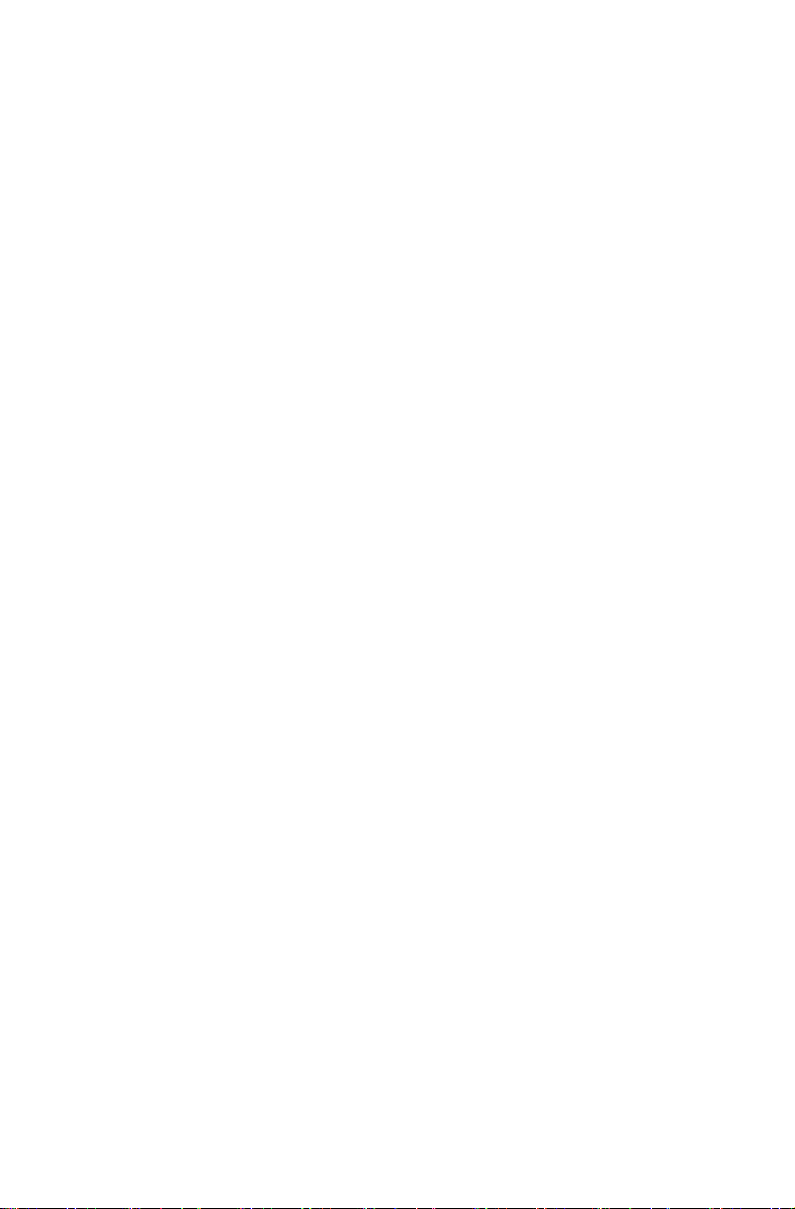
4. CD/DVD를 읽을 수 없으면 컴퓨터와 함께 제공된 CD/DVD와 같이 성공적으로 읽을
수 있었던 다른 CD/DVD로 바꿔보십시오.
5. 양호한 상태의 CD를 읽을 수 없는 경우, CD/DVD 작동 면에 결함이 없는지 육안으로
검사하십시오.
문제: 시스템에 표시된 하드 디스크의 용량이 규격 용량보다 작음
문제 해결 및 문제 해결 방법:
복구 기능이 약간의 하드 디스크 공간을 차지하게 됩니다. 이로 인해 하드 디스크 용량
부족 현상이 나타날 수 있습니다.
추가 기술 설명:
표현됩니다. 그러나 실제 하드 디스크 용량은 1024바이트와 같은 이진 형식으로
표현됩니다(예를 들어 규격 용
Windows에 표시된 하드 디스크 용량은 다음 예에 나온 계산에 따라 산출할 수 있습니다.
하드 디스크의 규격 용량이 40G인 경우, 실제 용량은 다음과 같습니다:
40Gx 1000 x 1000 x 1000/(1024 x 1024 x 1024) = 37G
시스템에 표시되는 하드 디스크 용량은 다음과 같이 서비스 파티션 용량을 빼서
얻을 수 있습니다.
3G x 1000 x 1000 x 1000/(1024 x 1024 x 1024) = 2.79G
이 방법을 사용하여 계산된 하드 디스크 용량은 총합을 반올림하기 때문에 실제 용량과
약간의 차이가 있을 수 있습니다.
하드 디스크의 규격 용량은 1000바이트와 같이 10진수 형식으로
OneKey Recovery 기능이 탑재된 컴퓨터의 경우 시스템
량 1G는 1000M인 반면, 실제 용량 1G는 1024M입니다).
Windows 문제 해결 시 특수 고려 사항
다음과 같이 시스템 문제 해결 시 나중에 유용할 수 있는 정보를 기록해 두십시오.
이 컴퓨터 모델의 드라이버는 Windows 10 시스템만 지원합니다.
문제: 운영 체제를 시동할 수 없습니다.
문제 해결 및 문제 해결 방법:
컴퓨터에 Optane 메모리가 설치된 경우:
• Optane 메모리가 제거되지 않았는지 확인하십시오.
• 컴퓨터에 미리 설치되어 있는 진단 도구를 사용하여 Optane 메모리를 검사하고
손상되지 않았는지 확인하십시오.
-9-
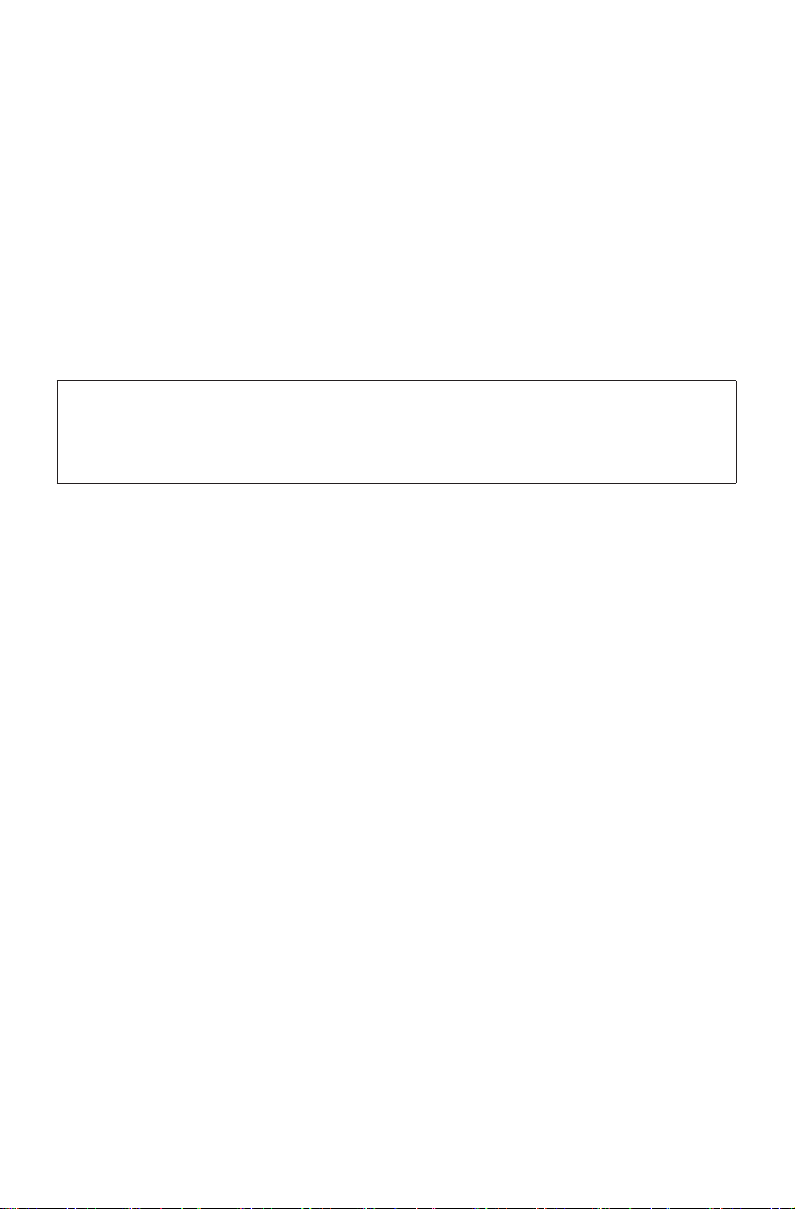
Windows 도움말 시스템
Windows 도움말 시스템에서 Windows 운영 체제 사용에 관한 자세한 정보를 제공합니다.
Windows 도움말 시스템에 액세스하려면 다음과 같이 하십시오.
시작 메뉴를 열고 시작을 클릭 또는 터치하여 상세 정보를 표시합니다.
작업 표시줄의 검색 상자에 시작 또는 찾는 내용을 입력할 수도 있습니다. Windows에
관한 질문의 답변 및 제안, 그리고 해당 PC와 인터넷에서 사용할 수 있는 최상의 검색
결과가 제공됩니다.
Windows 10에서 심각한 오류 발생 후 시스템 복구를 수행하려면 시작 버튼을 클릭하거나
터치하고 설정 → 업데이트 및 보안 → 복구를 선택합니다. 그런 다음 화면상의 지침에
따라 시스템 복구를 수행합니다.
주의:
Windows 운영 체제는 Microsoft Corporation에서 제공합니다. 사용자와 Microsoft 간의
최종 사용자 사용권 계약(EULA)에 따라 사용하십시오. 운영 체제와 관련하여 질문이
있을 경우에는 Microsoft로 직접 문의하십시오.
BIOS Setup Utility
BIOS Setup Utility란?
BIOS Setup Utility는 ROM 기반 소프트웨어로, 기본 컴퓨터 정보를 전달하고 부팅 장치,
보안, 하드웨어 모드를 비롯한 그 밖의 기본 설정을 구성하기 위한 옵션을 제공합니다.
BIOS Setup Utility는 어떻게 시작합니까?
BIOS Setup Utility를 시작하는 방법:
1. 컴퓨터를 종료합니다.
2. 컴퓨터를 켜고 F1 키를 반복해서 눌렀다 떼서 Setup Utilit
시작합니다.
부팅 모드는 어떻게 변경합니까?
부팅 모드는 UEFI와 Legacy(레거시) 등 두 가지가 있습니다. 부팅 모드를 변경하려면 BIOS
Setup Utility를 시작하고 Startup (시작) → Boot Priority (부팅 우선순위)를 선택한 다음,
부팅 메뉴에서 부팅 모드를 UEFI or Legacy (UEFI 또는 레거시) 지원으로 설정합니다.
y (설치 유틸리티) 프로그램을
-10-
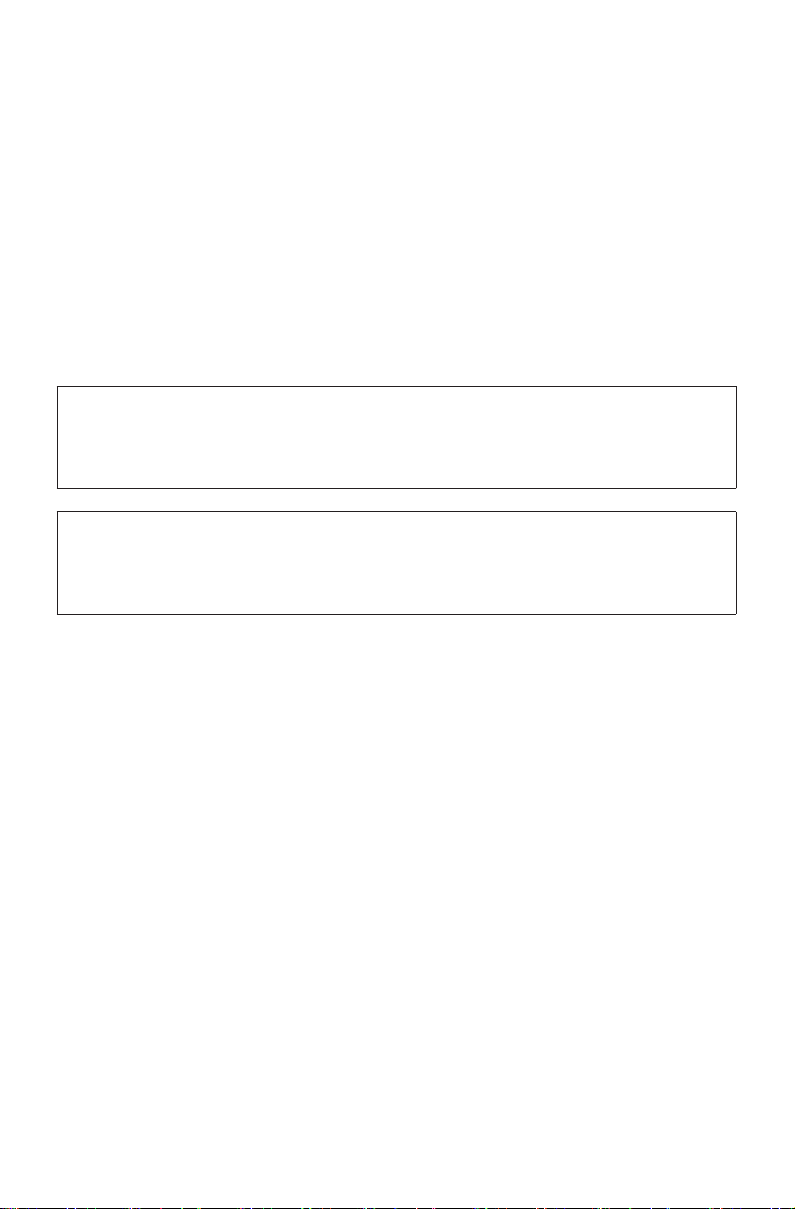
부팅 모드를 언제 변경해야 합니까?
컴퓨터의 기본 부팅 모드는 UEFI 모드입니다. 컴퓨터에 레거시 Windows 운영
체제(Windows 8.1 이전 버전의 모든 운영 체제)를 설치해야 하는 경우, 부팅 모드를
Legacy(레거시) 지원으로 변경해야 합니다. 부팅 모드를 변경하지 않으면 레거시 Windows
운영 체제를 설치할 수 없습니다.
일일 유지보수 작업 수행
컴퓨터 구성 요소 청소
많은 컴퓨터 구성 요소는 정교한 집적회로 보드로 구성되어 있기 때문에 먼지나 이물질이
축적되지 않도록 컴퓨터를 주기적으로 청소하는 것이 매우 중요합니다. 구성 요소 청소를
위해 필요한 청소 용품으로는 진공 청소기, 면 소재의 부드러운 천, 순수(정수 또는 증류수
권장), 면봉 등이 있습니다.
주의:
컴퓨터를 청소하기 전에 전기 콘센트에서 컴퓨터 연결을 분리하십시오. 부드러운 천을
물에 적셔 컴퓨터를 청소하십시오. 가연성 물질이 함유되어 있을 수 있는 액체 또는
에어로졸 세척제는 사용하지 마십시오.
주:
컴퓨터나 디스플레이 손상을 방지할 수 있도록 디스플레이에 세척제를 직접 분사하지
마십시오. 디스플레이 청소용으로 특별히 고안된 제품만을 사용하고 제품에 포함된
설명서를 따르십시오.
다음은 구성 요소를 청소하는 일반적인 방법입니다.
• 부드러운 천을 사용해서 컴퓨터, 모니터, 프린터, 스피커 및 마우스 표면에 묻은 먼지를
제거할 수 있습니다.
• 그 밖에 접근하기 어려운 모서리 부분을 청소할 때는 진공 청소기를 사용할 수
있습니다.
• 키보드를 철저하게 청소하려면 컴퓨터를 끄고 젖은 천으로 부드럽게 문질러
닦아내십시오. 키보드가 완전히 마를 때까지 키보드를 사용하지 마십시오.
다음은 컴퓨터 청소 시 금지되는 사항입니다.
• 컴퓨터에 물이 들어가게 합니다.
• 물을 흥건히 적신 천을 사용합니다.
• 모니터 표면이나 컴퓨터
LCD 모니터는 매일 청소해야 합니다. 매일 마른 천을 사용하여 모니터와 키보드의 먼지를
털어내십시오. 모든 표면을 깨끗하게 유지하고 기름 때나 얼룩이 남지 않도록 하십시오.
내부에 직접 물을 분무합니다.
-11-
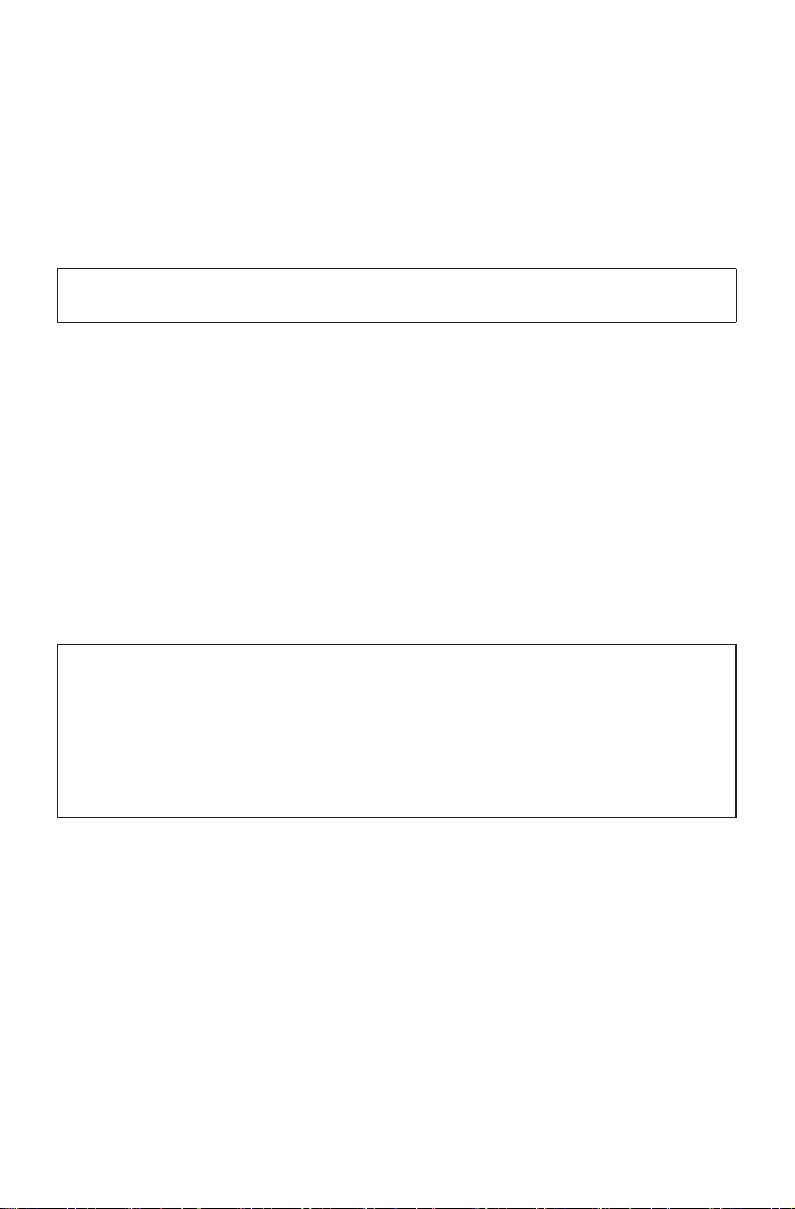
중요 안전 수칙
주:
반드시 중요 안전 수칙을 먼저 읽고 숙지하십시오.
다음은 데스크탑 또는 노트북 컴퓨터를 안전하게 사용하기 위한 정보입니다. 제품 구매
시 함께 제공된 문서를 잘 보관하고, 문서에 기재되어 있는 모든 정보를 준수하십시오.
본 문서에 기재된 정보는 구매 계약서 또는 Lenovo™ 보증 제한 설명서의 내용에 영향을
미치지 않습니다. 자세한 내용은 "Lenovo 보증 제한 설명서"를 참고하십시오.
Lenovo는 고객의 안전을 최우선으로 생각합니다. 본 제품은 효율적이고 안전하게 사용할
수 있도록 개발되었습니다. 그러나 컴퓨터는 전기로 작동하는 전자 제품이므로 전원 코드,
전원 어댑터 및 그 밖의 부품이 올바르지 않은 방법으로 사용될 경우, 신체적인 손상 또는
재산상의 손해를 야기할 수 있는 잠재적인 위험 요소를 내
요소를 줄이려면 제품과 함께 제공된 문서에 수록된 지시사항을 따르고, 작동 설명서의
모든 경고 문구를 주의해서 읽어야 하며, 본 문서에 수록된 정보를 주의 깊게 살펴보아야
합니다. 제품과 함께 제공된 문서의 내용을 숙지하고 준수함으로써, 제품 사용 중 발생할
수 있는 위험으로부터 스스로를 보호하고, 보다 안전한 작업 공간을 만들 수 있습니다.
주:
본 정보는 전원 어댑터 및 배터리에 관련된 참고 사항을 포함합니다. 노트북 컴퓨터
이외에도 몇몇 제품(스피커, 모니터 등)에는 외장 전원 어댑터가 포함되어 있습니다.
사용하고 있는 제품 중 전원 어댑터를 사용하는 제품이 있는 경우, 아래 정보를
숙지하시기 바랍니다. 또한, 컴퓨터의 전원이 연결되어 있지 않은 때에도 컴퓨터에는
시스템 내부의 시계를 작동시키기 위한 동전 크기의 내장 배터리가 장착되어 있으므로,
배터리 안전 수칙은 모든 컴퓨터 제품에 적용됩니다.
포하고 있습니다. 이러한 위험
-12-
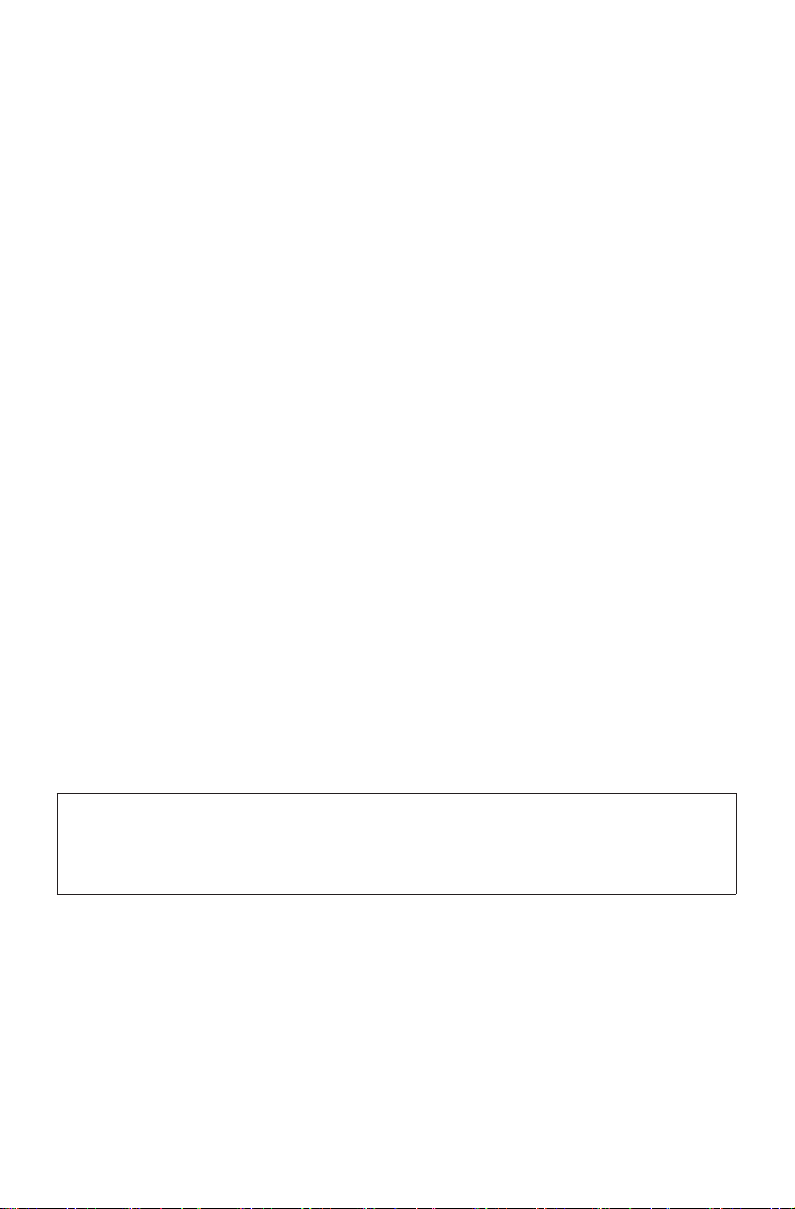
즉각적인 조치가 필요한 상황
제품의 오용 및 취급상의 부주의로 인해 제품이 파손될 수 있습니다. 파손 상태가 심각한
일부 제품의 경우에는 검사 및 수리가 끝날 때까지 제품을 사용해서는 안됩니다.
모든 전자 제품을 사용할 때와 마찬가지로, 제품이 켜져 있을 때에는 항시 세심한 주의를
기울이십시오.
드물게는 제품에서 연기가 나거나 불꽃이 일어날 수 있습니다. 혹은, 뭔가가 터지거나
깨지는 듯한 소리 또는 증기가 새는 듯한 소리가 날 수도 있습니다. 이러한 현상은 안전에
영향이 없는 전자 부품의 단순 고장일 수도 있지만 잠재적인 위험 상황을 의미하는 것일
수도 있습니다. 이런 문제를 간과하여 위험을 감수하거나 사용자 스스로 문제를 진단하지
마십시오. 자세한 정보는 고객 지원 센터에 문의하십시오.
컴퓨터 및 부품을 자
상태가 확실하지 않은 경우, 컴퓨터를 사용하지 마십시오. 고객 지원 센터 또는 제조업체로
해당 제품의 검사 방법을 문의하고, 필요한 경우 제품을 서비스 받으십시오.
만약 컴퓨터에 다음과 같은 문제가 발생하거나 그 밖의 안전 관련 문제가 발생하는 경우,
제품의 사용을 중단하고 고객 지원 센터로부터의 지시사항을 확인하기 전까지는 전원
플러그 및 전화선을 제품에서 분리해 두십시오.
• 전원 코드, 플러그, 전원 어댑터, 연장 코드, 과전류 방지기 또는 전원 공급 장치가
금이 가고 깨져 있거나 손상되어 있는 경우
• 과열 징후가 보이거나 연기, 불꽃, 화재 등이 발생한 경우
• 배터리가 손상(금이 가거나 홈이 패임 또는 긁힘)되거나 배터리에서 내용물이 흐르
경우 또는 배터리에 불순물이 쌓여 있는 경우
• 제품에서 깨지는 소리, 증기가 새는 듯한 소리 또는 터지는 소리가 나거나 타는 냄새가
나는 경우
• 컴퓨터 제품, 전원 코드 또는 전원 어댑터 위에 액체가 흐른 자국 또는 물체가 떨어진
자국이 있는 경우
• 컴퓨터 제품, 전원 코드 또는 전원 어댑터가 물에 노출된 경우
• 제품이 떨어지거나 손상된 경우
• 작동 지시사항을 따랐으나 제품이 정상적으로 작동하지 않는 경우
주 검사하여 파손, 노화 또는 위험 징후를 확인하십시오. 부품의
는
주:
Lenovo 제품에 맞게 제조되었거나 Lenovo에서 제조되지 않은 제품(전원 연장 코드
등)에서 위와 같은 증상이 나타나는 경우, 제품 사용을 중단하고 제조업체에 문의하여
지침을 받거나 적합한 제품으로 교체한 후 사용하십시오.
-13-
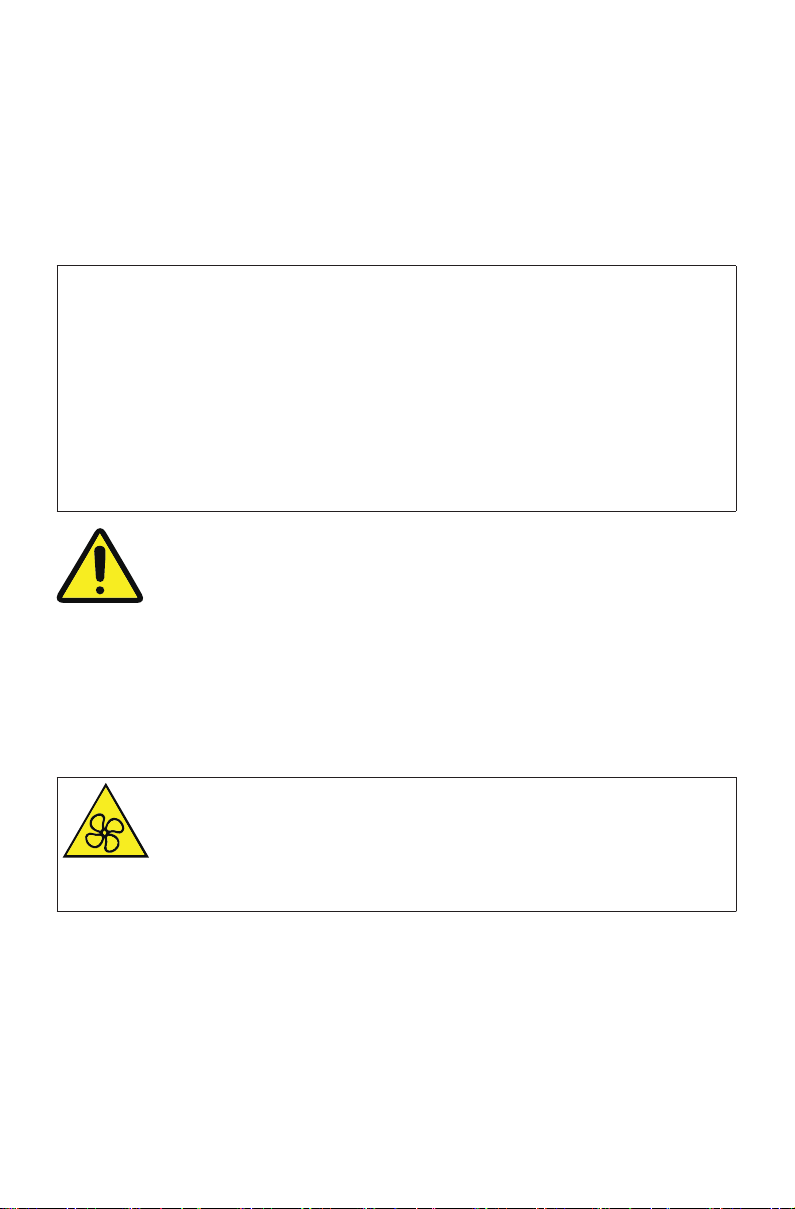
일반적인 안전 수칙
인체의 상해와 재산 손실의 위험을 최소화하기 위해 항상 다음 주의사항을 준수하십시오.
서비스 및 업그레이드
고객 지원 센터 및 설명서에서 지시한 경우가 아니라면, 사용자 스스로 제품을 수리하지
마십시오. 제품은 공인된 서비스 요원을 통해서만 서비스 받으십시오.
주:
일부 컴퓨터 부품은 사용자가 직접 업그레이드하거나 교체할 수 있습니다. 업그레이드는
보통 옵션입니다. 고객이 설치할 수 있는 교체 부품을 고객 교체 가능 유닛(CRU)이라고
합니다. Lenovo는 사용자가 CRU를 교체하거나 옵션을 설치하는 것이 적합한 경우,
설치 설명서를 함께 제공합니다. 부품을 설치 또는 교체할 때, 사용자는 반드시 모든
지시사항을 철저히 따라야 합니다. 전원 상태 표시등이 꺼졌다고 해서 제품 내부에
전압이 흐르지 않는 것은 아닙니다. 전원 코드가 있는 제품의 덮개를 열기 전에 항상
제품의 전원이 꺼져 있으며, 제품의 코드가 모든 전원으로부터 분리되어 있는지
확인하십시오. 부품의 교체와 관련된 문의 사항이 있는 경우, 고객 지원 센터에
문의하시기 바랍니다.
CRU를 교체한 후, 전원을 연결하고 컴퓨터를 작동하기 전에 컴퓨터 덮개를 포함한 모든
보호 덮개를 다시 설치하십시오. 이 작업은 극히 드문 경우에 발생할 수 있는 예기치 않은
감전을 방지하고 예상치 못한 화재를 방지하기 위해 중요합니다.
전원 코드를 분리한 후에 컴퓨터에 작동하는 부품이 없는 경우에도 안전을 위해 다음과
같은 경고가 필요합니다.
주의:
위험하게 움직이는 부품에 손가락 및 기타 신체 부위를 가까이하지 마십시오.
-14-
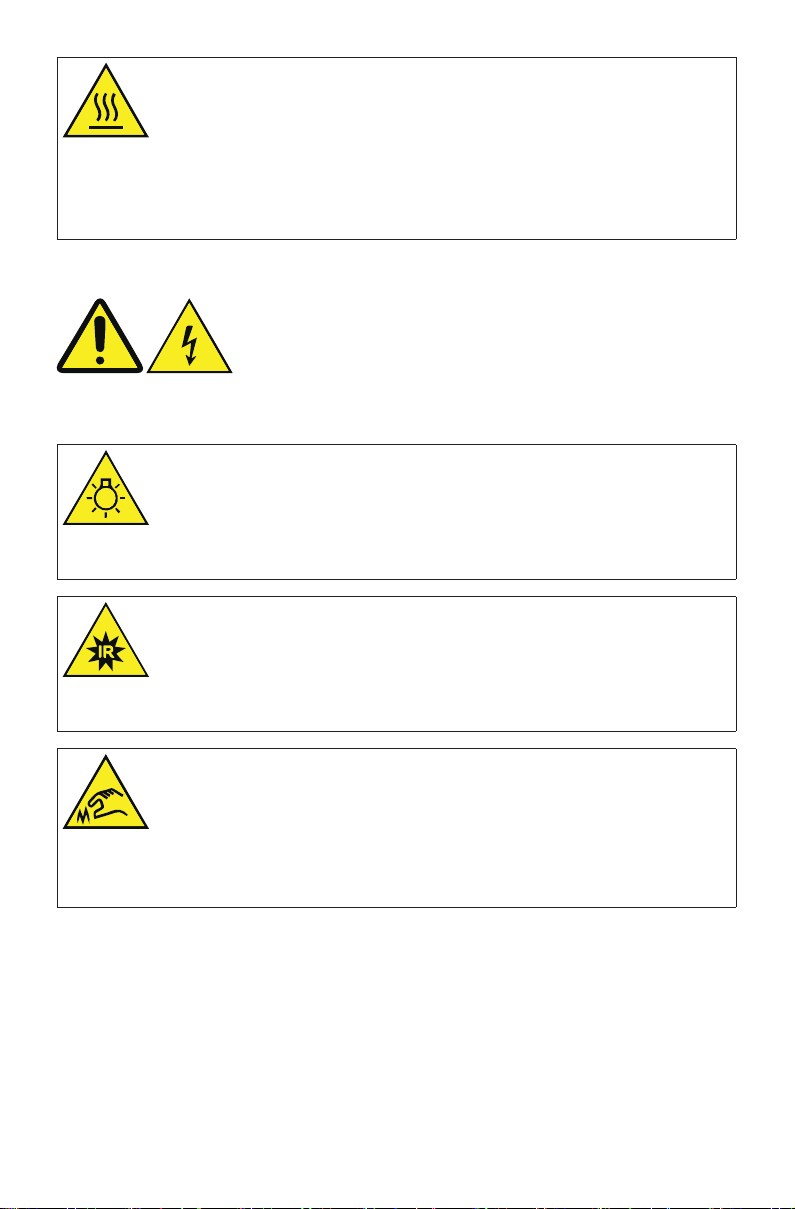
주의:
컴퓨터 내부의 뜨거운 부품을 만지지 않도록 주의하십시오. 작동 중, 일부 구성품이
뜨거워져 피부 화상을 입을 수 있습니다. 컴퓨터 덮개를 열기 전에 컴퓨터를 끄고,
전원을 차단한 후, 구성품이 충분히 식을 때까지 10분간 기다리십시오.
위험한 에너지 고지문
컴퓨터 덮개나 상기 라벨이 부착된 모든 부품을 제거하기 전에 전기 콘센트에서 모든 전원
코드를 뽑으십시오.
주의:
밝은 광원, 피부 또는 눈 손상 가능. 정비 전에 전원을 차단하십시오.
주의:
적외선, 피부 또는 눈 손상 가능. 정비 전에 전원을 차단하십시오.
주의:
CRU를 교체할 때 부상을 입을 수 있는 날카로운 모서리나 코너에 주의하십시오. 부상을
입은 경우, 즉시 의사의 진찰을 받으십시오.
-15-
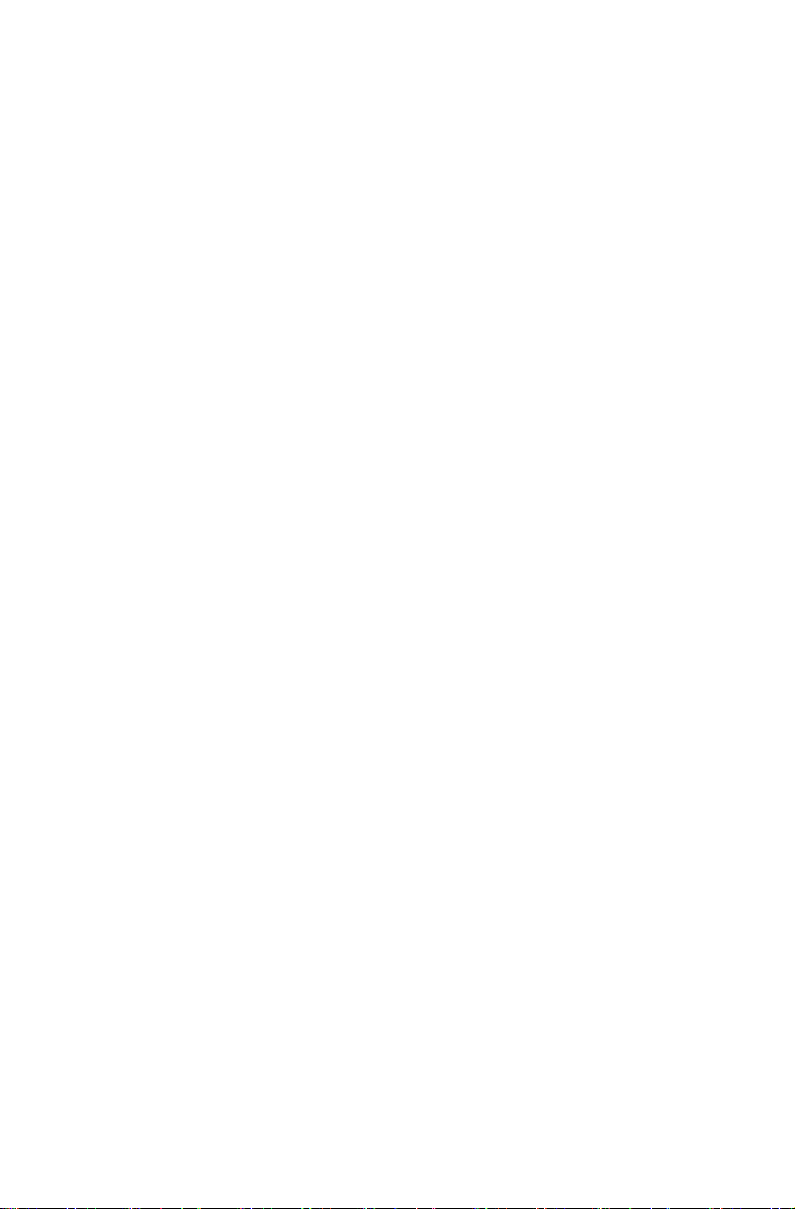
정전기 방지
정전기는 인체에 해롭지는 않지만 컴퓨터 구성 요소 및 옵션에 심각한 손상을 초래할
수 있습니다. 정전기에 민감한 부품을 잘못 취급하면 부품이 손상될 수 있습니다. 옵션
품목이나 CRU의 포장을 풀 때, 지시사항에 따라 설치하기 전까지는 이들 부품이 들어
있는 정전기 방지 포장재를 벗기지 마십시오.
옵션 또는 CRU 취급 시나 컴퓨터 내부 작업을 하는 경우, 정전기에 의한 손상을
방지하려면 다음 사항을 준수하십시오.
• 움직임을 최소화하십시오. 움직임으로 인해 사용자 주위에 정전기가 발생할 수
있습니다.
• 부품을 항상 조심스럽게 취급하십시오. 어댑터, 메모리 모듈 및 기타 회로 기판은
가장자리 부분을 잡으십시오. 절대로 노출된 전기 회로를 만지지 마십시오.
• 다른 사람이 부품을 만지지 못하도록 하
• 정전기에 민감한 옵션 또는 CRU를 설치하는 경우, 부품이 들어있는 정전기 방지
포장재를 컴퓨터의 금속으로 된 확장 슬롯 덮개 또는 기타 도색되지 않은 금속 표면에
적어도 2초 이상 접촉시키십시오. 이 과정을 거치면 포장재 및 사용자의 신체에 미치는
정전기의 영향을 줄일 수 있습니다.
• 가능하면 정전기에 민감한 부품을 정전기 방지 포장재에서 벗긴 후 내려놓지 않은
상태에서 설치하십시오. 부품을 내려놓아야 하는 경우, 정전기 방지 포장재를 부드럽고
고른 표면에 위치시킨 후 그 위에 부품을 놓으십시오.
• 부품을 컴퓨터 덮개 또는 기타 금속으로 된 표면에 놓지 마십시오.
십시오.
전원 코드 및 어댑터 관련 사항
컴퓨터 제조업체에서 제공한 전원 어댑터 및 전원 코드만을 사용하십시오.
전원 코드는 안전 규격에 해당
0.75 mm
제품을 사용하십시오.
전원 코드를 어댑터 또는 다른 물체에 감아 두지 마십시오. 전원 코드를 감아서 보관하면
코드에 마모, 균열 또는 주름 등이 발생할 수 있습니다. 이런 증상은 제품의 안전한 사용을
저해할 수 있습니다.
전원 코드는 항상 사람들이 밟거나 걸리지 않게 하고, 다른 물체 사이에 끼지 않도록
배선하십시오.
전원 코드 및 전원 어댑터는 액체로부터 멀리하십시오. 예를 들어 싱크대, 욕조, 화장실
근처 또는 액체 세제로 청소한 바닥에는 전원 코드 및 전원 어댑터를 두지 마십시오. 특히
잘못된 사용으로 인해 전원 코드 또는 전원 어댑터가 파손되어 있는
유발할 수 있습니다. 또한 액체는 점진적으로 전원 코드 단자 및/또는 어댑터의 커넥터
단자를 부식시키므로, 결국 전원 코드 및 전원 어댑터의 과열을 초래할 수 있습니다.
전원 코드 및 신호 케이블은 항상 올바른 순서로 연결하고, 모든 전원 코드 커넥터가
콘센트 및 소켓의 끝까지 단단하게 연결되어 있는지 확인하십시오. 전원 어댑터의 AC 입력
단자 부분이 부식되어 있거나 AC 입력 단자 부근 또는 그 밖의 부분에 플라스틱 변형
등과 같은 과열의 흔적이 있는 경우, 사용하지 마십시오.
2
또는 그 이상의 제품을 사용하십시오. 다른 국가의 경우 해당 지역의 안전 규격
하는 제품을 사용하십시오. 독일의 경우 H05VV-F, 3G,
경우, 액체는 단락을
-16-
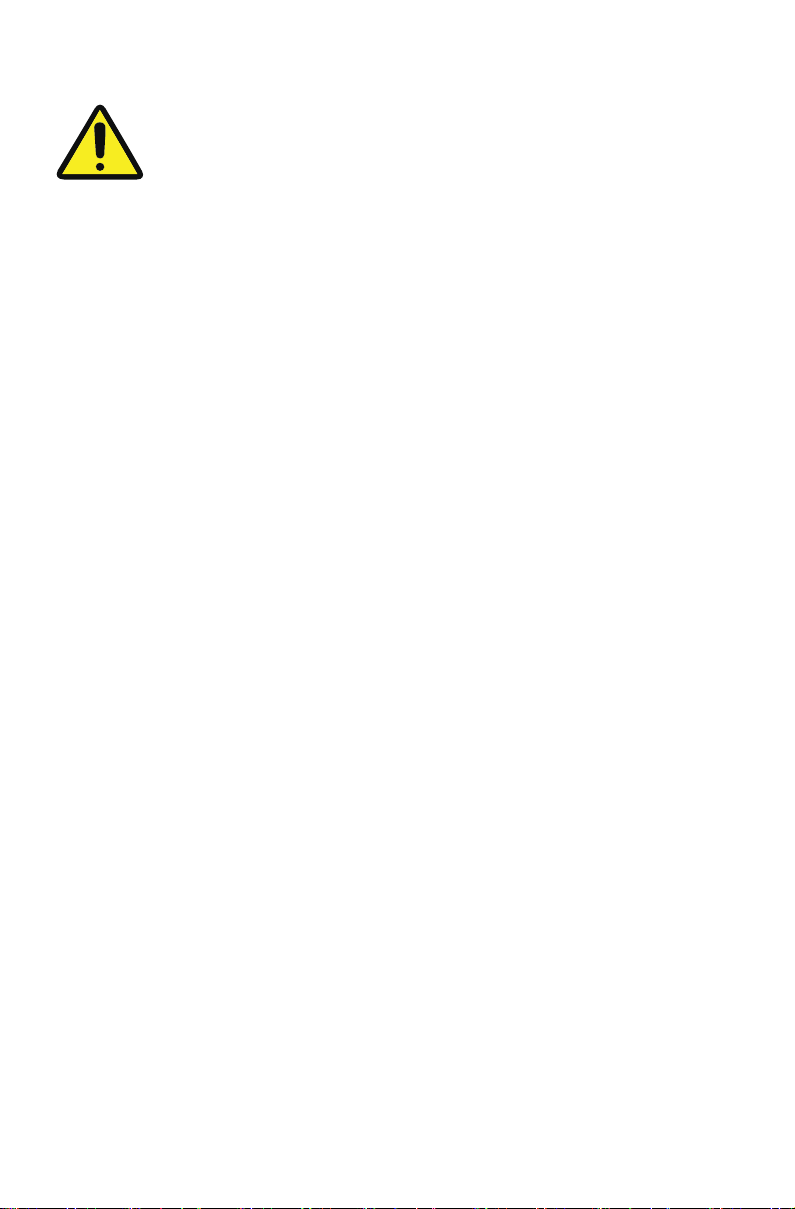
양쪽 접점 중 어느 쪽에라도 부식 및 과열의 흔적이 보이거나, 손상된 것으로 보이는 전원
코드는 절대로 사용하지 마십시오.
전압 선택 스위치
일부 모델은 컴퓨터의 전원 코드 연결 지점 근처에 전압 선택 스위치가 있습니다.
컴퓨터에 전압 선택 스위치가 있는 경우, 전압 선택 스위치를 전기 콘센트에서 사용할 수
있는 전압과 일치하도록 설정해야 합니다. 전압 선택 스위치를 잘못 설정하면 컴퓨터가
오작동하거나 영구적으로 손상될 수 있습니다.
일부 극심한 경우, 잘못된 전압 범위를 선택하면 폭발이나 화재가 발생할 수 있습니다.
컴퓨터에 전압 선택 스위치가 없는 경우, 컴퓨터를 원래 구입한 국가 또는 지역에서
제공되는 전압에서만 작동하도록 설계된 것입니다.
컴퓨터를 다른 국가로 옮기려면 다음 사항을 숙지하십시오.
• 컴퓨터에 전압 선택 스위치가 없는 경우 제공된 전압이 컴퓨터를 원래 구입한 국가
또는 지역의 전압과 같은지 확인하기 전까지는 컴퓨
마십시오.
• 컴퓨터에 전압 선택 스위치가 있는 경우 전압 선택 스위치가 해당 국가 또는 지역에서
제공되는 전압과 일치하도록 설정하기 전까지는 컴퓨터를 전기 콘센트에 연결하지
마십시오.
사용 중인 전기 콘센트에서 제공되는 전압을 잘 모르면 현지 전기 회사로 문의하거나 현재
위치한 국가 또는 지역에서 여행객을 위한 공식 웹사이트 또는 기타 문헌을 참조하십시오.
터를 전기 콘센트에 연결하지
전원 연장 코드 및 관련 장치에 관한 사항
사용 중인 전원 연장 코드, 과부하 방지 장치, UPS(무정전 전원 공급 장치) 및 멀티탭이
제품의 작동에 필요한 전기적 요건을 충족하는 제품인지 확인하십시오. 이들 장치에
절대로 과부하를 주지 마십시오. 멀티탭을 사용하는 경우, 멀티탭에 가해지는 부하는
멀티탭의 정격 입력 이내여야 합
대한 궁금한 사항은 전기 기술자에게 자문을 구하십시오.
니다. 전력 부하량이나 전원 요구 사항 또는 정격 입력에
-17-

플러그 및 콘센트 관련 사항
컴퓨터에 연결하여 사용하고자 하는 전기 콘센트(벽면의 전원 콘센트)가 손상되거나
부식되어 보이는 경우, 공인된 전기 기술자가 콘센트를 교체하기 전까지 해당 콘센트를
사용하지 마십시오.
플러그를 구부리거나 개조하지 마십시오. 플러그가 손상된 경우, 제조업체에 문의하여
새로운 플러그를 교체하십시오.
전기를 많이 소모하는 가정용 또는 상업용 제품과 함께 전기 콘센트를 사용하지 마십시오.
함께 사용할 경우, 불안정한 전압으로 인해 컴퓨터, 데이터 또는 컴퓨터에 연결된 장치가
손상될 수 있습니다.
일부 제품은 세 개의 접점을 가진 플러그를 사용합니다. 이 플러그는 접지용 전기
콘센트에만 사용할 수 있습니다. 이것은 사용자의 안전을 위한 것입니다. 이러한 플러그를
접지되지 않은 콘센트에 사용
플러그를 연결할 수 없는 경우, 전기 기술자를 통해 인증된 콘센트 어댑터를 장착하거나,
기존의 콘센트를 접지된 콘센트로 교체하십시오. 전기 콘센트가 절대로 과부하되지
않도록 하십시오. 전체적인 시스템 부하량은 분기된 콘센트의 전원선이 가지는 정격의
80% 이내여야 합니다. 전력 부하량이나 분기된 콘센트의 정격에 관해 궁금한 사항이
있다면 전기 기술자에게 자문을 구하십시오. 사용하고자 하는 콘센트가 올바르게
배선되어 있으며, 컴퓨터 근처에 위치하고 있어 손쉽게 사용할 수 있는지 확인하십시오.
전원 코드에 무리를 줄 정도로 전원 코드를 팽팽하게 연결하지 마십시오.
전원 콘센트가 설치하려는 제품에 올바른 전압 및 전류를 공급하는지 확인하십시오.
전원 플러그를
주의하십시오.
콘센트에 연결하거나 분리할 때는 무리한 힘이 가해지지 않도록
한다면, 사용자의 안전을 위협할 수도 있습니다. 콘센트에
외장 장치
컴퓨터 전원이 켜진 동안 USB 및 1394 케이블 이외의 외장 장치 케이블을 연결하거나
분리하지 마십시오. 그렇지 않으면 컴퓨터에 손상을 줄 수 있습니다. 이러한 손상을
방지하려면 컴퓨터를 종료하고 최소 5초 이상 기다린 후, 외장 장치를 분리하십시오.
배터리 관련 사항
Lenovo에서 제조된 모든 컴퓨터에는 시스템 시계를 작동하기 위한 비 충전식 코인 셀
배터리가 내장되어 있습니다. 또한 노트북 컴퓨터 등의 휴대용 제품에는 휴대 시의 전원
공급을 위한 충전식 배터리 팩이 사용됩니다. Lenovo에서 제공하는 배터리는 각 제품에
대한 호환성 검사를 마친 제품으로, 정품 배터리로만 교체할 수 있습니다.
-18-

절대 배터리를 분해하거나 수리하지 마십시오. 배터리를 찌그러뜨리거나 구멍을 내서는
안됩니다. 배터리를 화기 속에 넣거나 배터리 접점을 단락시키지 마십시오. 배터리를
물이나 기타 액체에 노출시키지 마십시오. 불이나 가열된 오븐 속에 넣지 마십시오. 폭발
또는 가연성 액체나 기체가 누출될 수 있으므로 극심하게 온도가 높은 주변 환경에
두지 마십시오. 폭발 또는 가연성 액체나 기체가 누출될 수 있으므로 극심하게 기압이
낮은 곳에 두지 마십시오. 배터리를 충전할 때에는 제품과 함께 제공된 설명서에 명시된
지시사항을 엄격히 준수하십시오.
배터리를 올바르지 않은 방법으로 사용하거나 취급하는 경우, 배터리가 가열되어 가스가
방출되거나 배터리 또는 코인 셀 배터리가 불꽃을 내며 폭발할 수 있습니다. 배터리가
손상된 경우
배터리 사용을 중단하고 제조업체로부터 배터리를 교환받으십시오.
배터리를 오랜 기간 동안 사용하지 않고 방치하면 배터리의 성능이 저하될 수 있습니다.
일부 충전식 배터리(특히 리튬 이온 배터리)의 경우, 배터리를 방전된 상태로 오랫동안
방치하면 단락의 위험성이 높아질 수 있습니다. 배터리가 단락되면 배터리 수명이
줄어들며 안전상의 문제 또한 발생하게 됩니다. 충전식 리튬 이온 배터리를 사용할 때에는
완전 방전을 피하고, 방전 상태로 보관하지 마십시오.
또는 배터리 누액이나 배터리의 전극에 불순물이 끼어 있는 것을 발견한 경우,
발열 및 제품의 환기 관련 사항
컴퓨터, AC 어댑터 및 기타 장치의 전원을 켜거나 배터리를 충전하면 열이 발생합니다.
제품 발열에 관해서는 다음의 기본 사항을 준수하십시오.
• 컴퓨터, AC 어댑터 또는 기타 장치가 작동 중이거나 배터리가 충전 중일 때 컴퓨터
밑면을 무릎 또는 기타 신체 부위에 오랫동안 접촉하지 마십시오. 컴퓨터, AC 어댑터
및 기타 장치는 정상 작동 중에도 약간의 열이 발생합니다. 컴퓨터를 신체 부위에
오랫동안 접촉시키는 경우, 불쾌감을 느낄 수 있으며 화상의 위험도 있습니다.
• 인화성 물질 또는 폭발성 물질이 있는 근처에서 컴퓨터, AC 어댑터 또는 기타 장치를
사용하거나 배터리를 충전하지 마십시오.
• 사용자의 안전, 편의성 및 컴퓨터의 안정적인 작동을 위해 컴퓨터에는 통풍구, 냉각
및 방열판이 내장되어 있습니다. 컴퓨터를 침대나 소파, 카페트 또는 그 밖의 부드러운
표면에 올려두는 등의 취급상의 부주의로 통풍구가 막힐 수 있습니다. 컴퓨터가 작동
중일 때에는 절대로 통풍구, 냉각팬 및 방열판을 막거나 가리지 마십시오.
팬
-19-

최소한 3개월에 한 번씩 컴퓨터에 먼지가 쌓이지 않았는지 확인하십시오. 컴퓨터를
확인하기 전에 전원을 끄고 전기 콘센트에서 컴퓨터의 전원 코드 플러그를 분리한 후,
베젤의 통풍구에서 먼지를 제거하십시오. 외부에 먼지가 쌓여 있으면 방열판 흡입 날개,
전원 공급 장치의 통풍구 및 팬을 포함한 컴퓨터 내부에도 먼지가 있는지 확인하고
제거하십시오. 덮개를 열기 전에 항상 컴퓨터를 끄고 플러그를 분리하십시오. 가능하면
통행이 많은 위치로부터 60 cm(2피트) 이내에서 컴퓨터를 작동하지 마십시오. 통행이 많은
위치에서 컴퓨터를 작동해야 하는 경우, 컴퓨터를 보다 자주 확인하고 청소하십시오.
안전 및 최적의 컴퓨터 성능을 유지하기 위해 항상 다음의 기본 사항을 준수하십시오.
• 컴퓨터의 플러그를 연결할 때에는 덮개를
• 컴퓨터 외부에 먼지가 쌓이지 않았는지 정기적으로 확인하십시오.
• 베젤의 통풍구 및 기타 구멍에서 먼지를 제거하십시오. 먼지가 많거나 통행이 많은
위치에 있는 컴퓨터의 경우, 자주 청소하십시오.
• 통풍구 앞을 막지 마십시오.
• 컴퓨터를 가구 안에서 작동시키거나 보관하지 마십시오. 과열될 위험이 높습니다.
• 컴퓨터의 내부 온도는 35℃ (95°F)를 초과하지 않아야 합니다.
• 데스크탑용 공기 여과 장치만을 사용하십시오.
닫아 두십시오.
운영 환경
컴퓨터 사용을 위한 최적의 환경은 10°C ~ 35°C(50° ~ 95°F)의 온도 범위와 35% ~ 80%의
습도 범위입니다. 온도가 10°C(50°F) 미만인 장소에서 컴퓨터를 보관하고 있거나 이를
이동하는 경우, 컴퓨터를 사용하기 전에 최적 작업 온도인 10°C
될 때까지 기다려야 합니다. 이 과정은 최대 두 시간 정도가 걸릴 수 있습니다. 사용 전
최적 작동 온도에 이르지 못한 경우, 컴퓨터에 복구할 수 없는 손상이 발생할 수 있습니다.
가능하면 컴퓨터를 통풍이 잘 되며 직사광선이 미치지 않는 건조한 곳에 두십시오.
선풍기, 라디오, 고출력 스피커, 에어컨 및 전자렌지 등의 전기 제품은 강력한 자기장을
생성하여 모니터 및 하드 디스크 드라이브의 데이터를 손상시킬 수 있으므로
컴퓨터로부터 먼 곳에 두십시오.
컴퓨터 또는 기타 연결 장치의 위나 옆에 음료수를 두지 마십시오. 컴퓨터 또는 연결
장치에 음료수를 엎지르면 누전이나 기타 손상이 발생할 수 있습니다.
키보드 위에서 음식물을 먹거나 담배를 피우지 마십시오. 키보드에 음식물이 떨
연기가 들어가면 손상을 줄 수도 있습니다.
~ 35°C(50°F ~ 95°F)가
어지거나
-20-

전류에 관한 안전 수칙
위험:
전원, 전화, 통신 케이블의 전류는 위험합니다.
감전의 위험을 피하려면 다음과 같이 하십시오.
• 번개를 동반한 우천 시 컴퓨터를 사용하지 마십시오.
• 번개가 치는 날에는 케이블을 연결 또는 분리하거나 본 제품을 설치, 보수 또는 다시
구성하지 마십시오.
• 모든 전원 코드는 유선 접지된 콘센트에 올바르게 연결하십시오.
• 이 제품에 부착된 모든 장치를 올바르게 접지된 전원 콘센트에 연결하십시오.
• 신호 케이블을 연결 또는 분리할 때 가능하면 한 손만을 사용하십시오.
• 화기와 물 근처에 있을 때 또는 구조 손상이 있을 시 장치의 전원을 절대 켜지
마십시오.
• 설치 및 구성 과정에 별도의 지시사항이 없는 경우, 장치의 덮개를 열기 전에 연결된
전원 코드, 전자 통신 케이블, 네트워크 케이블 및 모뎀을 분리하십시
• 본 제품이나 주변 장치를 설치 및 이동하거나 덮개를 열 때 다음 표와 같은 순서로
케이블을 연결하거나 분리하십시오.
연결할 때: 분리할 때:
1. 모든 장치의 전원을 끄십시오. 1. 모든 장치의 전원을 끄십시오.
2. 모든 케이블을 장치에
연결하십시오.
3. 커넥터에 신호 케이블을
연결하십시오.
4. 콘센트에 전원 코드를
연결하십시오.
5. 장치의 전원을 켜십시오.
2. 콘센트에서 전원 코드를 분리하십시오.
3. 커넥터에서 신호 케이블을
분리하십시오.
4. 장치에서 모든 케이블을 분리하십시오.
오.
-21-

리튬 배터리 사용에 관한 사항
위험:
배터리가 올바르게 장착되지 않았을 경우에는 폭발의 위험이 있습니다.
리튬 코인 셀 배터리를 교체할 때는 제조업체에서 권장하는 동일 규격의 배터리만을
사용하십시오. 배터리에는 리튬이 함유되어 있어 잘못 사용, 취급 또는 폐기할 경우 폭발의
위험이 있습니다. 리튬 코인 셀 배터리를 삼키면 질식이 일어나거나 단 2시간 만에 내부
장기가 심하게 화상을 입어 사망에 이를 수 있습니다. 배터리를 어린이 손이 닿지 않는
곳에 두십시오. 리튬 코인 셀 배터리를 삼켰거나 신체 안에 들어간 경우, 즉시 의사의
진찰을 받으십시오.
사고를 방지하려면 다음 사항을 준수하십시오.
• 배터리를 물속에 던지거나 침수시키지 마십시오.
• 100°C(212°F) 이상 가열하지 마십시오.
• 수리하거나 분해하지 마십시오.
배터리를 폐기할 때는 현
다음 경고문은 미국 캘리포니아주에 거주하는 사용자에게 적용됩니다.
과염소산염 물질이 포함되어 있으므로 취급 시 주의를 요합니다. 다음 웹 페이지의 내용을
참고하십시오: www.dtsc.ca.gov/hazardouswaste/perchlorate.
지 법령 또는 규정에 따라 폐기하십시오.
모뎀에 관한 안전 수칙
주의:
화재의 위험을 줄이려면 UL(Underwriters Laboratories)에서 명시하거나 CSA(Canadian
Standards Association)에서 안전성을 검증한 26 AWG 이상(예: 24 AWG)의 통신 회선
코드만 사용하십시오.
전화 설비 사용 시에 화재, 감전 또는 상해의 위험을 줄이기 위해 다음 안전 주의사항을
준수하십시오.
• 번개가 칠 때 전화선을 연결하지 마십시오.
• 방수용으로 제조되지 않은 전화 잭을 습한 곳에 설치하지 마십시오.
• 전화선이 네트워크 인터페이스에서 분리되어 있지 않은 경우에는 절연되어 있지 않은
전화선이나 단자를 만지지 마십시오.
• 전화선을 설치하거나 수리할 경우 주의하십시오.
-22-

• 번개가 칠 때 무선형 이외의 전화 사용을 피하십시오. 번개로 인한 감전 위험이 있을
수 있습니다.
• 가스가 누출되는 장소나 그 주변에서 전화를 사용하지 마십시오.
레이저 기기에 관한 주의사항
주의:
레이저 제품(CD-ROM, DVD 드라이브, 광섬유 장치, 전송 장치 등)이 설치된 경우, 다음
사항에 주의해 주십시오.
• 덮개를 제거하지 마십시오. 레이저 제품의 덮개를 제거하면 위험한 레이저 광선에
노출될 수도 있습니다. 이러한 장치 내부에는 사용자가 수리할 수 있는 부품이
없습니다.
• 여기서 명시하는 것 이외의 방법으로 제품을 조정하거나 제어 또는 작동하는 경우,
유해한 레이저 광선에 노출될 위험이 있습니다.
위험:
일부 레이저 제품은 Class 3A 또는 Class 3B 레이저 다이오드를 내장하고 있습니다.
다음 사항에 유의하십시오.
덮개가 열리면 레이저 광선이 방출됩니다. 눈에 광선을 직접 쏘이지 않도록
주의하십시오. 광학 기구를 착용한 상태에서 광선을 직접 바라보지 않도록 하십시오.
전원 공급 장치에 관한 주의사항
전원 공급 장치의 덮개 또는 다음과 같은 레이블이 부착된 부품을 분해하지 마십시오.
위와 같은 레이블이 부착되어 있는 모든 부품에는 인체에 위험을 주는 전압이나 전하량
및 에너지 수준이 존재합니다. 이러한 부품의 내부에는 사용자가 수리할 수 있는 부품이
없습니다. 위와 같은 레이블이 부착된 부품의 고장이 의심스러운 경우, 서비스 센터에
문의하십시오.
-23-

전원 코드 관련 사항
주:
전원 코드 및 어댑터
이 제품과 함께 제공된 전원 코드와 어댑터는 해당 제품에만 사용하기 위한 것입니다.
다른 어떤 제품에서는 사용하지 마십시오.
Lenovo는 사용자의 안전을 위해 접지 플러그가 있는 전원 코드를 제품과 함께
제공합니다. 감전의 위험을 피하려면, 항상 올바르게 접지된 콘센트에 전원 코드와
플러그를 연결하십시오.
미국과 캐나다에서 Lenovo가 제공하는 전원 코드는 CSA(Canadian Standards
Association)에 의해 안전성이 검증된 제품으로, UL(Underwriter's Laboratories)에
등록되어 있습니다.
115V에서 작동하도록 제조된 기기의 경우: UL에 등록되어 있으며 CSA 인증을 거친
코드를 사용하십시오. 코드는 최소 18AWG(전선의 굵기 및 저항 규격)
형식인 SVT 또는 SJT로, 길이는 최대 15ft 이내여야 하며, 평행한 날을 지닌 접지 형식의
플러그(10A, 125V)로 구성되어 있어야 합니다.
230V에서 작동하도록 제조된 기기의 경우(미국): UL에 등록되어 있으며 CSA 인증을 거친
코드를 사용하십시오. 코드는 최소 18AWG(전선의 굵기 및 저항 규격) 전선과 3상 코드
형식인 SVT 또는 SJT로, 길이는 최대 15ft 이내여야 하며, 평행한 날을 지닌 접지 형식의
플러그(10A, 250V)로 구성되어 있어야 합니다.
230V에서 작동하도록 제조된 기기의 경우(미국 이외의 기타 국가): 접지 플러그가 달린
전용 코드를 사용하십시오. 장치를 설치할 경우, 해당 국가에서 제시하는 인증 규격을
취득한 전원 코드를 사용해야 합니다.
Lenovo에서 제공된 특정 국가 또는 지역용 전원 코드는 항상 해당 국가 또는 지역에서만
사용할 수 있습니다.
독일에서 작동하도록 제조된 기기의 경우: 전원 코드는 안전 규격에 해당하는
제품을 사용하십시오. 독일의 경우 H05VV-F, 3G, 0.75 mm
사용하십시오. 다른 국가의 경우 해당 지역의 안전 규격 제품을 사용하십시오.
덴마크에서 작동하도록 제조된 기기의 경우: 접지 플러그가 달린 전용 코드를
사용하십시오. 장치를 설치할 경우, 해당 국가에서 제시하는 인증 규격을 취득한 전원
코드를 사용해야 합니다.
노르웨이, 스웨덴, 핀란드에서 작동하도록 제조된 기기의 경우: 두 개의 접점을 가진 전용
코드를 사용하십시오. 장치를 설치할 경우, 해당 국가에서 제시하는 인증 규격을 취득한
전원 코드를 사용해야 합니다.
제품 주문 위치와 다른 국가나 지역에서 PC를 사용할 경우에는 PC를 사용할 국가 또는
지역에 맞는 Lenovo 전원 코드를 추가로 구입하십시오. 자세한 내용은 웹사이트
https://support.lenovo.com
지역에서는 복수 전압을 지원하므로, 지정된 전압에 적합한 전원 코드를 주문하도록
하십시오.
에서 제공되는 전원 코드 설명서를 참조하십시오. 일부 국가와
2
또는 그 이상의 제품을
전선과 3상 코드
-24-

TV 튜너 옵션이 설치된 제품에 관한 주의사항
이 주의사항은 외부 안테나, 케이블/CATV 시스템 또는 양쪽 모두를 연결하는
텔레비전(TV) 튜너 장치(주로 북미에 설치되어 있음)가 포함된 제품에 적용됩니다. 기타
다른 국가의 사용자 및 설치자는 외부 안테나 및 케이블/CATV 시스템으로 연결하는
기기를 설치할 때 해당 국가의 법률 및 법령을 따라야 합니다. 해당 국가의 법률을 적용할
수 없는 경우, 사용자 및 설치자는 아래의 지침을 따르기를 권장합니다.
CATV 시스템 설치 시 주의사항
이 주의사항은 CATV 설치자에게 적절한 접지 방법에 대한 지침을 제공하고, 특히 케이블
접지를 상황에 맞추어 케이블 인입점에 최대한 가깝게 건물의 접지 시설을 연결하도록
규정하고 있는 NEC(National Electri
위해 제공됩니다.
안테나 접지 예
cal Code) 820-40 조항에 관한 주의를 환기시키기
접지 클램프
안테나 도입선
안테나 발신 장치(NEC 규정 810-20)
접지 전도체(NEC 규정 810-21)
전력선의 접지 전극 장치(NEC 조항 250, H 파트)
접지 클램프
전자 서비스 장비
-25-

노르웨이 내 사용자들을 위한 안내
“Utstyr som er koplet til beskyttelsesjord via nettplugg og/eller via annet jordtilkoplet
“Utrustning som är kopplad till skyddsjord via jordat vägguttag och/eller via annan
utstyr – og er tilkoplet et kabel-TV nett, kan forårsake brannfare. For å unngå dette skal
det ved tilkopling av utstyret til kabel-TV nettet installeres en galvanisk isolator mellom
utstyret og kabel- TV nettet.”
스웨덴 내 사용자들을 위한 안내
utrustning och samtidigt är kopplad till kabel-TV nät kan i vissa fall medfõra risk fõr
brand. Fõr att undvika detta skall vid anslutning av utrustningen till kabel-TV nät
galvanisk isolator finnas mellan utrustningen och kabel-TV nätet.”
다음 주의사항은 모든 국가 및 지역에 적용됩니다.
주의:
옥외 안테나 접지
외부 안테나 또는 케이블 시스템이 장비에 연결된 경우, 전압 서지와 축적된 정전하에
대해 보호 기능을 제공할 수 있도록 안테나 또는 케이블 시스템을 접지하도록
하십시오.
번개
번개가 칠 때 또는 장기간 사용하지 않거나 방치할 경우, 본 장비에 대해 추가 보호
조치로 전기 콘센트에서 플러그를 분리하고, 안테나 또는 케이블 시스템을 분리해
두십시오. 그러면 번개 또는 급격한 전력선 변동으로 인한 제품의 손상을 방지할 수
있습니다.
전력선
옥외 안테나 장치를 지상 전력선 근처에 설치하지 마십시오. 이와 같은 경우에 전력선
또는 회로에 접촉될 수 있습니다. 옥외 안테나 장치를 설치할 때 이러한 전력선 또는
회로를 만지지 않도록 주의해야 합니다. 만지면 치명적인 상해를 입게 됩니다.
데이터 보안
알 수 없는 파일을 삭제하거나 사용자가 직접 작성하지 않은 파일 또는 디렉터리의 이름을
변경해서는 안 되며, 삭제 또는 변경하는 경우 컴퓨터 소프트웨어가 실행되지 않을 수
있습니다.
네트워크 자원에 액세스하는 경우, 사용자의 컴퓨터, 소프트웨어 또는 데이터를 손상시킬
수 있는 컴퓨터 바이러스, 해커, 스파이웨어 및 기타 악성 활동에 컴퓨터가 취약한 상태로
노출되기 쉽습니다. 방화벽, 안티바이러스 소프트웨어 및 안티스파이웨어 소프트웨어로
컴퓨터를 보호하고 이러한 소프트웨어를 항상 최신 버전으로 업데이트하는 것은 사용자의
책임입니다.
-26-

청소 및 유지보수
컴퓨터 및 작업 공간을 항상 청결하게 유지하십시오. 컴퓨터를 청소하기 전에 컴퓨터를
종료하고 전원 코드를 콘센트에서 분리하십시오. 컴퓨터 청소 시 컴퓨터에 직접 세제를
뿌리거나 인화성 물질이 포함된 세제를 사용하지 마십시오. 부드러운 천에 세제를 뿌린
다음 컴퓨터 표면을 닦아 내십시오.
헤드폰 또는 이어폰 사용
컴퓨터에 헤드폰 커넥터 및 오디오 라인-아웃 커넥터가 있는 경우, 항상
헤드폰(헤드셋이라고도 함) 또는 이어폰용 헤드폰 커넥터를 사용하십시오. 이어폰이나
헤드폰의 음압이 너무 클 경우 청력이 손상될 수도 있습니다. 이퀄라이저를 최대로
조정하면 이어폰이나 헤드폰의 출력 전압이 증가하므로 사운드 음압도 증가합니다.
따라서 청력 보호를 위해서 이퀄라이저를 적절한 레벨로 조정하십시오.
헤드폰 또는 이어폰 커넥터의 출력이 EN 50332-2 사양을 준수하지 않을 경우, 볼륨을
높인 상태에서 장시간 헤드폰 또는 이어폰을 사용하면 청력이 손실됩니다. 컴퓨터의
헤드폰 출력 커넥터는 EN 50332-2 Sub clause 7을 준수해야 합니다. 이 사양에서는
컴퓨터의 최대 광대역 실제 RMS 출력 전압
방지하기 위해 사용 중인 헤드폰 또는 이어폰이 EN 50332-2(Clause 7 Limits)에 규정된
광대역 특성 전압 75 mV를 준수하는지 확인하십시오. EN 50332-2를 준수하지 않는
헤드폰을 사용할 경우, 음압이 너무 높아 위험할 수 있습니다.
Lenovo 컴퓨터의 패키지에 헤드폰 또는 이어폰 세트가 있는 경우, 헤드폰 또는
이어폰과 컴퓨터는 EN 50332-1 사양을 준수하도록 맞추어져 있습니다. 타사의 헤드폰
또는 이어폰을 사용하는 경우, 50332-1(Clause 6.5 Limitation Values)을 준수하는지
확인하십시오. EN 50332-1을 준수하지 않는 헤드폰을 사용할 경우, 음압이 너무 높아
위험할 수 있습니다.
을 150 mV로 제한합니다. 청력 손상을
플라스틱 백 고지 사항
위험:
컴퓨터나 기타 부속 장치를 포장하는 데 사용되었던 포장재는 질식의 위험이 있으니
유아 및 소아의 손에 닿지 않는 장소에 보관하십시오.
-27-

전복 위험 방지 고지 사항
컴퓨터는 적합한 위치에 놓지 않을 경우 어린이에게 상해를 입힐 수 있습니다. 아래
지침에 따라 컴퓨터 전복으로 인해 어린이가 다치는 일이 없도록 하십시오.
• 컴퓨터나 모니터를 높이가 낮은 튼튼한 가구 또는 고정된 가구 위에 올려 놓으십시오.
컴퓨터나 모니터를 가구 가장자리에서 최대한 멀리 밀어 넣으십시오.
• 리모컨, 장난감 및 어린이의 관심을 끌 수 있는 기타 물품을 컴퓨터나 모니터에 가까이
두지 마십시오.
• 컴퓨터나 모니터 케이블이 어린이의 손이 닿지 않게 하십시오.
• 이러한 안전 지침을 따르지 않은 실내에서는 어린이를 잘 관찰하십시오.
주의:
본 제품의 일부 부품은 유리로 제조되었을 수 있습니다. 제품을 딱딱한 바닥에
떨어트리거나 큰 충격을 가하면 이 유리가 파손될 수 있습니다. 유리가 파손되는 경우
파편을 만지거나 제거하려고 하지 마십시오. 자격이 있는 정비 기술자가 유리를 교체할
때까지 제품 사용을 중단하십시오.
추가 안전 수칙
리모컨
주의:
이 장치에 충전식 배터리를 사용하지 마십시오.
LCD(액정 디스플레이)에 관한 사항
위험:
감전의 위험을 피하려면 다음과 같이 하십시오.
• 덮개를 제거하지 마십시오.
• 지지대가 부착되어 있지 않은 상태에서 이 제품을 작동하지 마십시오.
• 번개를 동반한 우천 시 이 제품을 연결 또는 분리하지 마십시오.
• 전원 코드 플러그는 올바르게 접지된 전원 콘센트에 연결하십시오.
• 이 제품에 부착된 모든 장치를 올바르게 접지된 전원 콘센트에 연결하십시오.
• 모니터의 전원 공급을 중단하려면 전원 콘센트에서 플러그를 제거하십시오. 전원
콘센트는 접근이 용이해야 합니다.
취급 시 주의사항:
• 모니터의 무게가 18 kg(39.68 lb) 이상일 경우, 2명이 모니터를 운반하는 것을
권장합니다.
-28-

제품 폐기(TFT 모니터의 경우):
• 액정 디스플레이의 형광 램프는 수은을 함유하고 있으므로 지역, 주 또는 연방 법률에
따라 폐기하십시오.
배터리 경고:
• 배터리를 잘못된 유형으로 교체할 경우 폭발 위험이 있습니다.
• 지시사항에 따라 사용한 배터리를 폐기하십시오.
사용자의 추가 책임사항
작업 환경 구성
채광이 충분하고 통풍이 잘 되는 건조하고 청결한 작업 공간을 선택하십시오. 컴퓨터
장비에 해당 요건을 충족하는 접지 케이블을 포함한 전원 소켓을 제공하십시오.
모니터와 화면이 눈높이와 수평을
이루거나 눈높이 보다 약간 아래에
오도록 배치하십시오.
모니터를 편하게 볼 수 있도록 모니터의
높이를 조절하십시오.
손목을 편안한 위치에 놓으십시오.
팔뚝이 책상과 같은 높이가 되도록
하십시오.
발을 바닥에 안정적으로 놓으십시오.
1. 예상치 못한 고장을 방지하기 위해 아래 지정된 환경 사양 내에서 컴퓨터를
작동하도록 하십시오.
-29-

제품 작동 환경의 적응성 지수
전원 공급 장치의 적응성 220V ± 22V, 50Hz ± 1Hz
(중국 데스크탑만)
90V - 264V, 50/60Hz
(적응형 전압 조정)
90V - 264V, 50Hz ± 1Hz
(전압 선택 스위치 적용 시)
작동 온도 10˚C ~ 35˚C
작동 시 상대 습도 35% - 80%
보관 및 운송 시 온도 -40˚C ~ 55˚C
-20˚C ~ 55˚C (AIO)
보관 및 운송 시 상대 습도 20% ~ 93% (40˚C)
대기압 86 kPa ~ 106 kPa
경고:
낮은 온도의 환경에서 가져온 컴퓨터를 켜면 회복 불가능한 손상이 발생할 수 있습니다.
2시간 이상 컴퓨터를 그대로 두어 작동 온도에 도달한 후 켜십시오.
2. 제품 사용에 적합한 책상과 의자를 선택하십시오. 키보드와 마우스를 조작할 때
팔뚝이 책상면과 평행하고 눈 높이가 모니터와 같으며 허벅지가 바닥과 평행하고 발이
바닥에 안정적으로 놓이도록 가구의 높이를 조절하십시오. 편안함을 높이기 위해
등받침이 조절 가능한 의자를 선택할 수도 있습니다.
경고:
장시간 잘못된 자세로 키보드를 사용하면 신체 부상을 입을 수 있습니다.
3. 장시간 화면을 쳐다보고 동일한 자세를 유지하지 마십시오. 자세를 자주 바꾸고
화면에서 이따금 눈을 돌려 긴장을 풀고 눈의 피로를 줄일 것을 권장합니다. 수시로
휴식을 취하여(예를 들어, 매시간) 신체 피로를 줄이십시오.
경고:
장시간 화면을 쳐다보면 눈이 긴장되거나 손상될 수 있습니다.
4. 컴퓨터에 직사광선이나 기타 밝은 조명이 비치지 않도록 하십시오. 특히, 화면에서
반사를 일으켜 시야에 영향을 미치는 경우를 피하십시오. 컴퓨터가 창가에 있는 경우,
컴퓨터를 사용할 때 햇빛으로부터 모니터를 적합하게 차단하십시오.
-30-

5. 컴퓨터를 사용할 때는 컴퓨터와 모니터에서 열이 발생합니다. 그래서 컴퓨터와
모니터에는 냉각을 위한 환기구가 있습니다. 이러한 환기구를 막으면 시스템 고장이나
손상이 발생할 수 있습니다. 컴퓨터를 환기가 잘 되는 위치에 놓고 환기구가 막히지
않도록 하십시오. 컴퓨터 및 모니터와 다른 물체를 5 cm 이상 떨어트리는 것이
좋습니다.
경고:
컴퓨터에 방진 차폐막이 제공된 경우, 컴퓨터가 작동 중이거나 컴퓨터 전원이 완전히
꺼지기 이전에 항상 제거해 두어야 합니다. 방진 차폐막을 씌워두면 환기가 되지 않아
열이 방출되지 않습니다.
6. 컴퓨터를 자석, 작동 중인 휴대폰, 전기기기와 같이 전자파 간섭(EMI)를 일으키는
물체나 환경으로부터 멀리 떨어뜨려 두십시오.
서비스 기술자를 위한 중요 안전 수칙
이 섹션에서는 전무 서비스 기술자가 반드시 숙지해야 할 안전 정보를 제공합니다.
일반적인 안전
일반 안전을 보장하기 위해 다음 규칙을 따르십시오.
• 유지 관리 중과 유지 관리 후에 시스템의 유지 관리 규정을 준수하십시오.
• 무거운 물체를 들어올리는 경우 다음과 같이 하십시오.
1. 사용자가 미끄러지지 않고 안전하게 서있을 수 있어야 합니다.
2. 두 발에
3. 물건을 천천히 들어 올리십시오. 들어 올리려 할 때는 갑자기 움직이거나 몸을
4. 등에 무리가 가지 않도록 허리를 펴고 다리에 힘을 주고 들어 올리십시오.
• 고객에게 위험을 일으키거나 장비를 안전하지 않게 만드는 작업을 수행하지 마십시오.
• 시스템을 시작하기 전에 다른 서비스 담당자와 고객의 기술자가 위험한 위치에 있지
않은지 확인하십시오.
• 시스템을 정비하는 동안 제거한 덮개와 다른 부품을 모든 기술자에게서 멀리 안전한
장소에 놓으십시오.
• 다른 사람들이 도구에 걸려넘어지지 않도록 걸어다니는 영역에서 멀리 떨어진 장소에
도구를 보관하십시오.
• 시스템의 움직이는 부
고정하거나 팔꿈치 위로 걷어올리십시오. 머리가 긴 경우 묶으십시오.
• 넥타이나 스카프 끝 부분을 옷 안에 넣거나 비전도성 클립으로 끝 부분에서 약
8cm(3인치) 부분에 고정하십시오.
• 장신구, 체인 금속테 안경 또는 금속 옷 고정 장치를 착용하지 마십시오.
기억할 점: 금속 물체는 전도성이 높은 물체입니다.
물건의 무게를 분산시키십시오.
돌리지 마십시오.
주의:
무게가 16kg(35lb) 이상인 물건이나 너무 무겁다고 생각되는 물건은 들지
마십시오.
품에 옷이 끼지 않도록 헐렁한 옷을 입지 마십시오. 소매는
-31-

• 망치나 드릴 사용, 납땜, 전선 절단, 스프링 부착, 용제 사용 또는 눈에 위험할 수 있는
다른 조건에서 작업하는 경우 보안경을 착용하십시오.
• 정비 후 모든 안전 실드, 가드, 레이블 및 접지 배선을 다시 설치하십시오.
마모되었거나 결함이 있는 안전 장치를 모두 교체하십시오.
• 시스템을 고객에게 반환하기 전에 모든 덮개를 올바르게 다시 설치하십시오.
경고:
손가락 및 기타 신체 부위를 움직이는 위험한 부품에 가까이하지 마십시오. 부상을 입은
경우 즉시 병원에 가서 의사의 진찰을 받아야 합니다.
경고:
컴퓨터 내부의 뜨거운 구성 요소를 만지지 마십시오. 작업하는 동안 일부 구성 요소는
피부가 화상을 입을 정도로 뜨거워집니다. 컴퓨터 덮개를 열기 전에 컴퓨터를 끄고
전원을 분리한 다음 구성 요소의 열이 식을 때까지 10분간 기다리십시오.
경고:
CRU를 교체한 후 전원을 연결하고 컴퓨터를 작동하기 전에 컴퓨터 덮개를 포함한 모든
보호 덮개를 다시 설치하십시오. 예기치 않은 감전 사고를 방지하고 매우 드문 조건에서
발생할 수 있는 예기치 않은 화재를 방지하기 위해서는 이 작업이 중요합니다.
경고:
CRU를 교체할 때는 부상을 입을 수 있으므로 날카로운 모서리에 주의하십시오. 부상을
입은 경우 즉시 병원에 가서 의사의 진찰을 받아야 합니다.
-32-

전기 안전
경고:
전원, 전화, 통신 케이블의 전류는 위험할 수 있습니다. 상해나 장비 손상을 방지하려면
설치 및 구성 과정에 별도의 지시사항이 없는 경우, 컴퓨터 덮개를 열기 전에 연결된
전원 코드, 전자 통신 시스템, 네트워크 및 모뎀을 분리하십시오.
전기 장비 작업 시에 다음 규칙을 준수하십시오.
중요: 승인된 도구와 테스트 장비만 사용하십시오. 일부 수공구는 손잡이가 부드러운
재질로 덮여있는데통전 작업 시 절연되지 않습니다. 많은 고객은 장비 근처에 정전기로
인한 방전을 줄이는 작은 도전 섬유가들어있는 고무 바닥 매트를 깝니다. 이러한 유형의
매트를 감전 방지용으로 사용하지 마십시오.
• 실내 비상 전원 차단(EPO) 스위치를 찾아 스위치 또는 전원 콘센트를 분리하십시오.
전기 사고가 발생하는 경우 빨리 스위치를 작동
• 위험한 조건에서 또는 위험 전압이 발생하는 장비 근처에서 혼자 작업하지 마십시오.
• 다음 작업을 하기 전에 모든 전원 코드를 분리합니다.
– 기계 점검 수행
– 전원 공급 장치 근처 작업
– FRU(현장 교체 가능 유닛) 제거 또는 설치
• 시스템 작업을 시작하기 전에 전원 코드를 빼십시오. 뺄 수 없는 경우 시스템에 전원을
공급하는 벽의 배전함을 끄고 배전함을 꺼짐 위치로 잠그십시오.
• 전기 회로가 노출된 시스템 작업을 해야 하는 경우 다음 주의사항을 준수하십시오.
– 전원 꺼짐 제어 장치에 익숙한 다른 사람이 근처에 있는지 확인하십시오.
기억할 점: 필요한 경우 전원을 끌 다른 사람이 있어야 합니다.
– 전원이 켜진 전기 장비로 작업하는 경우 한 손만 사용하십시오. 한 손은 주
넣거나 등 뒤에 놓으십시오.
기억할 점: 감전이 발생하려면 완성 회로가 있어야 합니다. 위 규칙을 준수하면
전류가 신체를관통하는 일을 방지할 수 있습니다.
– 테스터를 사용하는 경우 제어 장치를 올바르게 설정하고 해당 테스터에 대한
승인된 프로브 단자와기타 장치를 사용하십시오.
– 적합한 고무 매트(필요 시 현지 구매) 위에 서서 금속 바닥 멀티탭과 시스템 프레임
등의 접지에서 절연하십시오.
• 매우 높은 전압 작업을 하는 경우 특별한 안전 주의사항을 준수하십시오. 이러한
지시사항은 유지 관리정보의 안전 섹션에 있습니다. 고전압을 측정할 때 매우
주의하십시오.
• 안전한 작동 조건을 위해 전기 수공구를 정기적으로 점검 및 유지 관리하십시오.
• 마모되거나 파손된 도구와 테스터를 사용하지 마십시오.
하거나 전원 코드를 뺄 수 있습니다.
머니에
-33-

• 전원이 회로에서 분리되었다고 추측하는 일이 절대 없도록 하십시오. 우선, 전원이
꺼졌는지 확인하십시오.
• 반드시 작업 영역에서 발생할 수 있는 위험이 있는지 자세히 살펴 보십시오. 이러한
위험의 예는 습한 바닥, 접지하지 않은 전원 연장 케이블, 전원 서지 및 누락된 안전
접지가 있습니다.
• 플라스틱 치과용 거울의 반사 평면으로 통전 회로를 건드리지 마십시오. 평면이
전도성이 있기 때문에 이렇게 건드리면 상해나 장비 손상을 일으킬 수 있습니다.
• 다음 부품을 시스템의 정상적인 작동 위치에서 제거할 때 전원을 켠 상태에서
정비하지 마십시오.
– 전원 공급 장치 유닛
– 펌프
– 블로워 및 팬
– 모터 생성기
및 유사한 유닛 (이러한 방법을 통해 유닛을 올바로 접지할 수 있습니다.)
• 전기 사고가 발생하는 경우 다
– 피해를 입지 않도록 주의하십시오.
– 전원을 끄십시오.
– 다른 사람을 보내 치료를 받으십시오.
음과 같이 하십시오.
안전 점검 지침
본 점검 지침의 의도는 이러한 제품에서 잠재적으로 안전하지 못한 환경을 식별할 수
있도록 지원하는것입니다. 각 시스템이 설계되고 제작되면서 부상으로부터 사용자와
서비스 기술자를 보호하기 위해반드시 필요한 안전 부품이 설치되었습니다. 본 지침은
해당 부품에만 적용됩니다. 하지만 이 점검 지침에서 다루지 않는 기능 또는 옵션이
결부되어 일어나는 잠재적인 안전 위험 요소와 상황을 현명하게판단하여 식별해야
합니다.
안전하지 않은 환경에 있는 경우 식별 가능한 위험 요소의 심각도를 파악해야 하고, 우선
이 문제를 해결하지 않은 채 계속할 수 있는지를 판단해야 합니다.
이러한 환경과 이에 따
• 전기적 위험, 특히 일차 전원(프레임에 걸린 일차 전압으로 인해 심각하거나 치명적인
감전사고 발생 가능)
• 폭발 위험, 예: CRT 표면 또는 불거진 커패시터 등
• 기계적 위험, 예: 고정이 안 되어 흔들리거나 탈락한 하드웨어 등
이 설명서는 검사 목록으로 안내된 일련의 단계로 구성됩니다. 전원을 끄고 전원 코드를
분리한 상태에서 점검을 시작합니다.
점검 목록:
1. 외부 덮개가 손상(고정 안 됨, 파손, 날카로운 모서리 등)되었는지 확인합니다.
2. 컴퓨터의 전원을 끄십시오. 전원 코드를 분리합니다.
라 나타나는 다음과 같은 안전 위험 요소 및 상황에 유의하십시오.
-34-

3. 전원 코드 점검 사항은 다음과 같습니다.
a. 제3선 접지 커넥터의 상태가 양호해야 합니다. 측정기를 사용하여 외부 접지 핀과
프레임 접지 사이에서 제3선 접지 연속성이 0.1Ω 이하인지 확인하십시오.
b. 전원 코드의 형식이 부품 목록에 지정된 검정필의 형식이어야 합니다.
c. 절연체가 해어지거나 닳아서는 안 됩니다.
4. 덮개를 제거하십시오.
5. 확연히 눈에 띄는 개조부가 있는지 확인하십시오. 개조부의 안전성을 현명하게
판단하십시오.
6. 쇳가루, 오염 물질, 수분 등의 액체류 또는 화재나 연기 피해의 흔적 등 확연하게
안전하지 못한 환경을 찾아 장치 내부를 점검하십시오.
7. 닳거나 해어지거나 혹은 집혀서 패이거나 꺾인 케이블이 있는지 확인하십시오.
8. 전원 공급 장치 덮개 체결구(나사 또는 리벳)가 제거
않았는지확인하십시오.
되지 않았거나 함부로 변경되지는
정전기 방전에 민감한 장치 취급
트랜지스터 또는 IC(직접 회로)가 포함된 컴퓨터 부품은 ESD(정전기 방전)에 민감하게
고려해야 합니다. 사물 간 전하 차가 있을 경우 ESD 손상이 발생할 수 있습니다. ESD
손상을 방지하려면 개체 사이의전화를 등화하십시오. 그런 다음 부품을 취급하는 기기,
부품, 작업 매트 및 작업자가 전하 레벨이 모두 동일하도록 전하를 등화하십시오.
주:
1. 여기에 제시된 요구사항을 초과할 때 제품별 ESD 절차를 사용하십시오.
2. 사용하는 ESD 보호 장치가 완전히 효과가 있는 것으로 인증되었는지
확인하십시오(ISO 9000).
ESD에 민감한 부품 취급 시 다음과 같이 하십시오.
• 부품을 제품에 삽입할 때까지 보호 패키지에 보관하
• 부품을 취급하는 동안 다른 사람과 접촉하지 마십시오.
• 피부에 접지된 손목 끈을 착용하여 신체의 정전기를 제거하십시오.
• 의류가 부품에 닿지 않도록 하십시오. 대부분의 의류는 절연성이며 손목 끈 손잡이를
착용하더라도 전하를 유지합니다.
• 정전기가 없는 작업 표면을 제공하는 접지된 작업 매트의 검은색 면을 사용하십시오.
이 매트는ESD에 민감한 장치를 다룰 때 특히 유용합니다.
• 특정 서비스 요구사항을 충족하는 보호를 제공하도록 아래 나열된 것과 같은 접지
시스템을 선택하십시오.
참고: 접지 시스템은 ESD 손상을 방지하는 데 필수적인 것은 아니지만 사용하는 것이
좋습니다.
– 프레임 접지, 접지 브레이드 또는 녹색 와이어 접지에 ESD 접지 클립을
부착하십시오.
십시오.
-35-

– 이중 절연 또는 배터리 작동 시스템에서 작업 중일 경우 일반적인 ESD 접지 또는
T
he caution and danger safety notices in this section are provided in the following
참조 지점을 사용하십시오. 이러한 시스템에서 동축 케이블이나 커넥터 외부 쉘을
사용할 수 있습니다.
– AC로 작동하는 컴퓨터의 AC 플러그의 원형 접지 단자를 사용하십시오.
접지 요구사항
컴퓨터의 전기 접지는 운영자의 안전과 정확한 시스템 기능을 위한 필수 사항입니다.
인증된 전기 담당자에게 콘센트의 접지가 적절한지 확인하십시오.
안전 주의사항 ( 다국어 번역 )
languages:
• English • Chinese (traditional) • Italian
• Arabic • French • Korean
• Brazilian/Portuguese • German • Spanish
• Chinese (simplified) • Hebrew
English
CAUTION
Use safe practices when lifting.
≥18 kg (37 lb) ≥32 kg (70.5 lb) ≥55 kg (121.2 lb)
CAUTION
The power control button on the device and the power
switch on the power supply do not turn off the
electrical current supplied to the device. The device
also might have more than one power cord. To remove
all electrical current from the device, ensure that all
power cords are disconnected from the power source.
2
1
-36-

Arabic
≥32 kg (70.5 lb)≥55 kg (121.2 lb)
≥18 kg (37 lb)
2
1
Brazilian/Portuguese
CUIDADO
Utilize procedimentos de
segurança para levantar
equipamentos.
CUIDADO
O botão de controle de alimentação do dispositivo e o
botão para ligar/desligar da fonte de alimentação não
desligam a corrente elétrica fornecida ao dispositivo.
O dispositivo também pode ter mais de um cabo de
alimentação. Para remover toda a corrente elétrica do
dispositivo, assegure que todos os cabos de
alimentação estejam desconectados da fonte de
alimentação.
≥18 kg (37 lb)
≥32 kg (70,5 lb) ≥55 kg (121,2 lb)
2
1
-37-

Chinese (simplified)
Chinese (traditional)
≥18 千克 (37 磅)
≥32 千克 (70.5 磅) ≥55 千克 (121.2 磅)
2
1
2
-38-
1

French
ATTENTION
Soulevez la machine avec
précaution.
ATTENTION
L’interrupteur de contrôle d’alimentation de l’unité et
l’interrupteur dubloc d’alimentation ne coupent pas le
courant électrique alimentantl’unité. En outre, le
système peut être équipé de plusieurs cordons
d’alimentation. Pour mettre l’unité hors tension, vous
devez déconnectertous les cordons de la source
d’alimentation.
German
ACHTUNG
Arbeitsschutzrichtlinien beim
Anheben der Maschine beachten.
≥18 kg (37 lb)
≥18 kg (37 lb)
≥32 kg (70,5 lb) ≥55 kg (121,2 lb)
≥32 kg (70,5 lb) ≥55 kg (121,2 lb)
2
1
ACHTUNG
Mit dem Netzschalter an der Einheit und am Netzteil
wird die Stromversorgung für die Einheit nicht
unterbrochen. Die Einheit kann auch mit mehreren
Netzkabeln ausgestattet sein. Um die Stromversorgung
für die Einheit vollständig zu unterbrechen, müssen alle
zum Gerät führenden Netzkabel vom Netz getrennt
werden.
-39-
2
1

Hebrew
2
1
Italian
ATTENZIONE
Prestare attenzione nel sollevare
l’apparecchiatura.
≥18 kg (37 lb)
≥32 kg (70,5 lb) ≥55 kg (121,2 lb)
ATTENZIONE
Il pulsante di controllo dell’alimentazione presente
sull’unità e l’interruttore dell’alimentatore non
disattivano l’alimentazione corrente fornita all’unità.
E’ possibile che l’unità disponga di più cavi di
alimentazione. Per disattivare l’alimentazione dall’unità,
accertarsi che tutti i cavi di alimentazione siano
scollegati dalla fonte di alimentazione.
-40-
2
1

Korean
≥18 kg (37 lb)
Spanish
PRECAUCIÓN
Adopte procedimientos seguros
al levantar el equipo.
PRECAUCIÓN
El botón de control de alimentación del dispositivo y el
interruptor de alimentación de la fuente de
alimentación no desconectan la corriente eléctrica
suministrada al dispositivo. Además, el dispositivo
podría tener más de un cable de alimentación. Para
suprimir toda la corriente eléctrica del dispositivo,
asegúrese de que todos los cables de alimentación
estén desconectados de la toma de corriente.
≥18 kg (37 lb)
≥32 kg (70.5 lb) ≥55 kg (121.2 lb)
≥32 kg (70,5 lb) ≥55 kg (121,2 lb)
2
1
2
1
-41-

서비스 및 지원 정보
다음은 보증 기간 또는 제품 사용 기간 동안 제품에 제공되는 기술 지원에 대한
설명입니다. Lenovo 보증 조건에 대한 전체 설명은 Lenovo 보증 제한을 참조하십시오.
자세한 내용은 본 문서 뒤에 있는 "Lenovo 보증 제한"을 참조하십시오.
온라인 기술 지원
제품 사용 기간 동안 다음 웹사이트에서 온라인 기술 지원을 이용할 수 있습니다:
https://www.lenovo.com/support
전화 기술 지원
해당하는 경우, 고객 지원 센터를 통해 전화로 도움이나 정보를 얻을 수 있습니다. Lenovo
기술 지원 담당자에게 연락하기 전에 다음 정보를 준비해 두십시오.
• 모델 및 일련 번호
• 오류 메시지의 정확한 문구
• 문제에 대한 설명
기술 지원 담당자가 통화 중에 해당 컴퓨터에
요청드릴 수도 있습니다.
고객 지원 센터 최신 전화번호 목록을 보려면 다음 웹사이트를 참조하십시오:
https://pcsupport.lenovo.com/us/en/supportphonelist
서 문제가 발생한 과정을 재현해보도록
문서 다운로드
Lenovo 지원 웹사이트에서 컴퓨터 문서의 온라인 버전을 제공하고 있습니다. 해당
컴퓨터에 관련된 문서를 다운로드하려면 https://support.lenovo.com
화면상의 지침을 따르십시오.
-42-
으로 이동한 후

Lenovo 보증 제한 설명서
이 Lenovo 보증 제한 설명서는 다음 부분으로 구성됩니다:
1 부 – 일반 조항
2 부 – 국가별 조항
3 부 – 보증 서비스 정보
2 부 조항은 특정 국가에 대해 명시되었기 때문에 1 부 조항들을 대체 또는 수정합니다.
1 부 – 일반 조항
본 Lenovo 보증 제한 설명서는 귀하가 사용할 목적으로 구입한 Lenovo 하드웨어
제품에만 적용되며 재판매용으로 구입한 하드웨어 제품에는 적용되지 않습니다.
본 Lenovo 보증 제한 설명서는 다음 웹사이트에서 다른 언어로도 볼 수 있습니다:
http://www.lenovo.com/warranty/llw_02
보증이 미치는 범위
Lenovo는 보증 기간 동안 정상적으로 사용할 경우 귀하가 구입한 각 Lenovo 하드웨어
제품이 재료 및 제
통보하지 않는 한, 제품에 대한 보증 기간은 판매 영수증이나 청구서에 명시된 제품
구입일로부터 시작됩니다. 귀하의 제품에 적용되는 보증 기간 및 보증 서비스 유형은 아래
"3부 보증 정보" 부분에 명시되어 있습니다. 이 보증은 구매한 국가나 지역 내 제품에만
적용됩니다.
이러한 보증은 귀하의 배타적인 보증으로, 상품성 및 특정 목적에의 적합성에 대한
묵시적 보증이나 조건을 포함하여(단, 이에 한하지 않음) 명시적 또는 묵시적인 일체의
보증이나 조건을 대신합니다. 일부 국가나 관할권에서는 명시적이거나 묵시적인
보증의 제외사항이 허용되지 않으므로, 위의 제외사항이 귀하에게 적용되지 않을 수도
있습니다. 이러한 경우, 이러한 보증은 법률이 허용하는
적용됩니다. 일부 국가나 관할권에서는 묵시적 보증의 유효 기간에 대한 제한사항이
허용되지 않으므로 위의 제한사항이 귀하에게 적용되지 않을 수도 있습니다.
작 기술상에 결함이 없음을 보증합니다. Lenovo가 서면으로 달리
범위 내에서 보증 기간 동안에만
-43-

보증 서비스 취득 방법
보증 기간 동안 제품이 보증된 대로 작동하지 않는 경우 귀하는 Lenovo나 공인 서비스
제공자에 문의하여 보증 서비스를 받을 수 있습니다. 공인 서비스 제공업체 목록 및 전화
번호는 다음 웹사이트에서 제공합니다: https://support.lenovo.com.
일부 지역에서는 보증 서비스를 제공하지 않을 수도 있으며 지역마다 제공되는 보증
서비스가 다를 수 있습니다. 서비스 제공자의 일반적인 서비스 지역을 벗어난 지역에서는
서비스 요금이 부과될 수 있습니다. 자세한 지역별 정보는 각 지역의 서비스 제공자에게
문의하십시오.
보증 서비스를 위한 고객의 책임
보증 서비스를 받기 전에 귀하는 다음 단계를 따라야 합니다.
• 서비스 제공업체가 명시한 서비스 신청 절차를 따라 주십시오
• 제품
• 서비스 제공업체에 모든 시스템 키나 암호를 알려 주십시오
• 서비스 제공업체가 서비스를 수행할 수 있도록 안전하고 충분하고 자유롭게 귀하의
• 기밀 정보, 자산 관련 정보, 개인 정보를 포함해서 모든 데이터를 제거하거나 이러한
• 귀하는 보증 서비스 대상
• 제품이나 부품에는 제품 또는 부품의 교체를 금지하는 어떠한 법적 의무사항이나
• 귀하가 제품이나 부품 소유자가 아닐 경우 서비스 제공업체가 보증 서비스를 제공할
에 들어 있는 모든 프로그램 및 데이터를 백업하거나 안전하게 보관합니다
장소를 방문할 수 있도록 해 주십시오
정보를 제거할 수 없을 때 이러한 정보를 수정해서 제3자가 접근하지 못하도록
하거나 적용 가능한 법률 하에서 정의된 개인적인 자료에 해당되지 않도록 해 주시기
바랍니다. 서비스 제공업체는 반환된 제품 상에 있거나 보증 서비스를 위해 액세스한
기밀 데이터, 자산 관련 정보, 개인 정보 등을 포함한 임의의 데이터의 손실이나 공개에
대해 책임을 지지 않습니다
이 아닌 모든 부속장치, 부품, 옵션, 변경된 부분 및 부착물을
제거해야 합니다
제한사항이 없음을 확인해야 합니다
수 있도록 소유자로부터 위임을 받아야 합니다
서비스 제공자의 문제 시정 조치
서비스 제공자에게 문의하는 경우, 귀하는 반드시 명시된 문제점 판별 및 해결 절차를
따라야 합니다.
서비스 제공업체는 전화, 이메일 또는 원격 지원을 통해 귀하의 문제점을 진단하여 해결을
시도할 것입니다. 서비스 제공업체가 지정한 소프트웨어를 다운로드하여 설치하도록
귀하에게 지시할 수 있습니다.
귀하의 문제점이 귀하가 직접 설치하는 대체 부품에 해당하는 "고객 교체
유닛(CRU)"으로 해결 가능한 경우, 서비스 제공자는 귀하가 설치하도록 CRU를 귀하에게
운송할 것입니다.
-44-
가능

귀하의 문제점이 귀하의 소프트웨어 업데이트나 CRU 설치를 통해 전화나 원격으로
해결될 수 없는 경우, 서비스 제공자는 "3 부 -보증 서비스 정보" 부분에 명시한 제품에
대한 보증 서비스 유형에 따라 서비스를 제공할 것입니다.
서비스 제공자가 귀하의 제품을 수리할 수 없다고 판단한 경우, 서비스 제공자는 최소한
기능적으로 동등한 다른 제품으로 귀하의 제품을 교체해 줄 것입니다.
서비스 제공자가 귀하의 제품을 수리하거나 교체할 수 없다고 판단한 경우에는 이 제한
보증 하에서 귀하를 위한 유일한 해결책으로, 제품을 구입한 곳이나 Lenovo에 반환하고
구입 금액을 환불 받을 수 있습니다.
교체 제품 및 부품
보증 서비스가 제품이나 부품의 교체를 포함할 경우 교체된 제품이나 부품은 Lenovo의
자산이 되며 새롭
않은 Lenovo 제품과 부품만 교체받을 수 있습니다. Lenovo가 새롭게 교체해 주는
제품이나 부품은 새로운 제품이나 부품이 아닐 수는 있지만 작동 상태는 양호할 것이며
최소한 원래 제품이나 부품과 기능상으로 동등한 것입니다. 교체된 제품이나 부품은 원래
제품의 잔여(나머지) 보증 기간 동안 보증됩니다.
게 대체된 해당 제품이나 부품은 귀하의 소유가 됩니다. 변경(개조)되지
개인 연락 정보 사용
귀하가 본 보증서에 따라 서비스를 제공받는 경우, 귀하는 Lenovo가 귀하의 보증 서비스에
관한 정보 및 담당자 정보(담당자 이름, 전화번호, 주소 및 전자우편 주소 포함)를 저장하고
사용하고 처리할 수 있도록 동의합니다. Lenovo는 이 보증에 따른 서비스 수행을 위해
이 정보를 사용할 수 있습니다. Len
리콜 또는 안전성 문제를 통지하기 위해 귀하에게 연락할 수 있습니다. 이러한 목적을
위해서 귀하는 Lenovo가 영업 활동을 하고 있는 국가에 귀하의 정보를 전송할 수 있으며
Lenovo를 대신하는 법인에게 해당 정보를 제공할 수도 있다는 사실에 동의합니다.
저희는 법률에 의하거나 요구되는 경우에는 해당 정보를 공개할 수도 있습니다. Lenovo의
개인정보보호 정책은
http://www.lenovo.com
에서 이용 가능합니다.
ovo는 보증 서비스에 대한 만족도를 조사하거나 제품
보증이 미치지 않는 범위
본 보증은 다음 사항에 적용되지 않습니다.
• 제품이 중단이나 오류 없이 작동함
• 제품에 의한 데이터 손실 또는 손상
• 모든 소프트웨어 프로그램(제품과 함께 제공되었는지 또는 이후에 설치되었는지의
여부에
관계없이)
• 오용, 남용, 사고, 개조, 부적절한 물리적 또는 작동상 환경, 자연 재해, 전력 서지 또는
부적절한 유지보수로 인한 고장
• 자격 없는 서비스 제공자에 의해 발생한 손상
-45-

• 귀하의 요청에 따라 Lenovo가 Lenovo 제품과 함께 제공하거나 Lenovo 제품에
통합하는 제3자 제품을 포함하는 모든 제3자 제품의 고장 또는 이들 제품으로 인한
손상
• 사용 방법 문의, 제품 설정 및 설치에 대한 문의와 같은 모든 기술 및 기타 지원
• 조작된 식별 레이블이 부착되어 있거나 식별 레이블이 제거된 제품이나 부품
책임 제한
Lenovo는 서비스 제공자가 귀하의 제품을 점유하고 있는 동안 또는 제품 운송 시 서비스
제공자가 운송 책임을 맡은 경우, 귀하의 제품을 분실하거나 제품에 손상이 생기는 경우에
한해서만 이러한 분실 및 손상에 대한 책임을 집니다.
Lenovo와 귀하의 서비스 제공자는 제품에 들어 있는 기밀 정보, 자산 관련 정보, 또는
개인 정보를 포함해서 임의의 정보의 손실이
어떠한 경우에도, 그리고 이곳에서 명시된 임의의 구제책의 실패나 본질적인 목표에
상관 없이, LENOVO와 LENOVO의 계열사, 협력업체, 리셀러, 서비스 제공업체는 다음
사항에 대해 그 가능성을 미리 전달 받은 경우일지라도, 그리고 소송이 계약, 보증,
부주의, 엄격한 책무, 또는 기타 의무 관련 이론에 기초하고 있을 경우라도 다음 사항에
대한 책임을 지지 않습니다: 1) 귀하에 대한 제3자의 손해 배상 청구, 2) 귀하 데이터의
분실이나 손상, 3) 특별 손해, 부수 손해, 간접 손해 또는 결과적 손해(기대했던 이익,
영업 기회, 매출 또는 비용 절감 등의 미실현으로 인한 손해를 포함하되 이에 국한되지
않은 범위에서) 어떠한 경우에도 임의의 원인으로 인한 손해에 대해서
LENOVO의 계열사, 협력업체, 리셀러, 서비스 제공업체가 부담해야 하는 총 책임은 실제
직접 손해 금액을 넘을 수 없으며, 제품에 대해 지불된 금액을 초과할 수 없습니다.
앞서 명시된 한계는 법률에서 LENOVO의 책임으로 명시된 신체적 부상(사망 포함),
재산 상의 손해, 개인 유형자산의 손해에 대해서는 적용되지 않습니다.
일부 국가나 관할권에서는 부수 손해나 결과적 손해의 제외사항이나 제한사항을
허용하지 않으므로, 상기 제한사항이나 제외사항이 귀하에게 적용되지 않을 수도
있습니다.
나 공개에 대한 책임이 없습니다.
LENOVO와
귀하의 다른 권리
이 보증은 귀하에게 특정한 법률적 권리를 부여합니다. 귀하는 귀하의 국가 또는 사법
관할 구역의 적용 가능한 법률에 따라서 다른 권리를 가질 수도 있습니다. 또한 해당
법률이나 LENOVO와의
어떠한 조항도 계약에 의해 포기 또는 제한될 수 없는 소비자 제품 판매에 적용되는
법률 상의 소비자 권리를 포함하여 상위 법률 또는 법규 상의 권리에는 영향을 미치지
않습니다.
서면 계약에 의하여 다른 권리를 가질 수 있습니다. 본 보증서의
-46-

2 부 – 국가별 조항
호주
"Lenovo"는 Lenovo (Australia & New Zealand) Pty Limited ABN 70 112 394 411을
의미합니다(주소: Level 10, North Tower, 1-5 Railway Street, Chatswood, NSW, 2067.
전화: +61 2 8003 8200. 이메일: lensyd_au@lenovo.com).
다음 조항이 1 부의 해당 부분을 대체합니다:
보증이 미치는 범위:
Lenovo는 보증 기간 동안 정상적인 사용 및 조건 하에서 귀하가 구입한 각 하드웨어
제품에 재료 및 제작 기술상의 결함이 없음을 보증합니다. 해당 제품이 보증 기간
중에 보증 대상인 결함으로 인한 문제가 발생한다면 Lenovo는 이 제한 보증에
따른 구제책을 귀하에게
한, 제품에 대한 보증 기간은 판매 영수증이나 청구서에 명시된 제품 구입일로부터
시작됩니다. 귀하의 제품에 적용되는 보증 기간 및 보증 서비스 유형은 아래 3부 보증
정보에 명시되어 있습니다.
귀하의 권리와 이 보증에 의해서 제공되는 혜택은 호주 소비자 법률 하에서 명시된
귀하의 권리와 구제책에 추가하여 제공됩니다.
다음 조항이 1 부의 해당 부분을 대체합니다:
교체 제품 및 부품:
보증 서비스가 제품이나 부품의 교체를 포함할 경우 교체된 제품이나 부품은
Lenovo의 자산이 되며 새롭게 대체된 해당 제품이나 부품은 귀하의 소유가 됩니다.
변경(개조)되지 않은 Lenovo 제품과 부품만 교체받을 수 있습니다. Lenovo가 새롭게
교체해 주는 제품이나
양호할 것이며 최소한 원래 제품이나 부품과 기능상으로 동등한 것입니다. 교체된
제품이나 부품은 원래 제품의 잔여(나머지) 보증 기간 동안 보증됩니다. 수리가 필요한
제품 및 부품은 수리를 하지 않고 수리를 마친(리퍼브) 동일한 유형의 제품이나
부품으로 교체할 수도 있습니다. 수리를 마친(리퍼브) 부품이 제품 수리를 위해 사용될
수 있습니다. 그리고 해당 제품이 사용자가 작성한 데이터를 포함할 수 있는 경우,
수리로 인해서 해당 제품의 데이터가 손실될 수도 있습니다.
제공할 것입니다. Lenovo가 서면으로 달리 통보하지 않는
부품은 새로운 제품이나 부품이 아닐 수는 있지만 작동 상태는
-47-

다음 조항이 1 부의 해당 부분에 추가됩니다:
개인 연락 정보 사용
귀하가 귀하의 정보 제공을 거부하거나 저희가 귀하의 정보를 대리인이나
하청업체에게 전달하는 것을 원하지 않을 경우, Lenovo는 이 보증 하에서의 서비스를
수행할 수 없을 것입니다. 귀하는 Lenovo와의 계약에 따라 개인정보보호 법률 1988에
의거해서 귀하의 개인 연락 정보에 액세스할 수 있고 임의의 오류 수정을 요청할 수
있습니다.
다음 조항이 1 부의 해당 부분을 대체합니다:
책임 제한
Lenovo는 서비스 제공자가 귀하의 제품을 점유하고 있는 동안 또는 제품 운송 시
서비스 제공자가 운송 책임을 맡은 경우, 귀하의 제품을 분실하거나 제품에 손상이
생기는 경우에 한해서만 이러한 분실 및 손상에 대한 책임을 집니다.
Lenovo와 귀하의 서비
개인 정보를 포함해서 임의의 정보의 손실이나 공개에 대한 책임이 없습니다.
어떠한 경우에도, 법률에서 허용하는 최대 한도에서, 이곳에서 명시된 임의의
구제책의 실패나 본질적인 목표에 상관 없이, LENOVO와 LENOVO의 계열사,
협력업체, 리셀러, 서비스 제공업체는 다음 사항에 대해 그 가능성을 미리 전달
받은 경우일지라도, 그리고 소송이 계약, 보증, 부주의, 엄격한 책무, 또는 기타 의무
관련 이론에 기초하고 있을 경우라도 다음 사항에 대한 책임을 지지 않습니다: 1)
귀하에 대한 제3자의 손해 배상 청구, 2) 귀하 데이터의 분실이나 손상, 3) 특별 손해,
부수 손해, 간접 손해 또는 결과적 손해(기대했던 이익, 영업 기회, 매출 또
절감 등의 미실현으로 인한 손해를 포함하되 이에 국한되지 않은 범위에서) 어떠한
경우에도 임의의 원인으로 인한 손해에 대해서 LENOVO와 LENOVO의 계열사,
협력업체, 리셀러, 서비스 제공업체가 부담해야 하는 총 책임은 실제 직접 손해
금액을 넘을 수 없으며, 제품에 대해 지불된 금액을 초과할 수 없습니다.
앞서 명시된 한계는 법률에서 LENOVO의 책임으로 명시된 신체적 부상(사망 포함),
재산 상의 손해, 개인 유형자산의 손해에 대해서는 적용되지 않습니다.
스 제공자는 제품에 들어 있는 기밀 정보, 자산 관련 정보, 또는
는 비용
다음 조항이 1 부의 해당 부분을 대체합니다:
귀하의 다른 권리
이 보증은 귀하에게 특정한 법률적 권리를 부여합니다. 귀하는 호주 소비자법을
포함한 법률 하에서 다른 권리를 보유합니다. 이 보증 내 어떠한 조항도 계약 상으로
포기가 불가능하거나
주지 않습니다.
예를 들어, 저희 제품은 호주 소비자법 하에서 제외할 수 없는 보증을 적용해서
공급됩니다. 귀하는 상당한 고장에 대해 교체나 환불을 받으실 수 있으며 다른
임의의 합리적으로 예측 가능한 손실이나 손해에 대한 보상을 받으실 수 있습니다.
또한 귀하는 제품이 납득할만한 품질을 제공하지 않거나 상당한 고장에 미치지 않는
고장에 대해서도 제품 수리나 교체를 받으실 수 있습니다.
제한이 불가능한 상위법 상의 권리나 법률 상의 권리에 영향을
-48-

뉴질랜드
다음 조항이 1 부의 해당 부분에 추가됩니다:
개인 연락 정보 사용
귀하가 귀하의 정보 제공을 거부하거나 저희가 귀하의 정보를 대리인이나
하청업체에게 전달하는 것을 원하지 않을 경우, Lenovo는 이 보증 하에서의 서비스를
수행할 수 없을 것입니다. 귀하는 Lenovo와의 계약에 따라 개인정보보호 법률 1993에
의거해서 다음 주소로 Lenovo (Australia & New Zealand) Pty Limited ABN 70 112
394 411에 연락해서 귀하의 개인 연락 정보에 액세스할 수 있고 임의의 오류 수정을
요청할 수 있습니다. 주소: Level 10, North Tower, 1-5 Railway Street, Chatswood,
NSW, 2067. 전화: 61 2 8003 8200. 이메
일: lensyd_au@lenovo.com
방글라데시, 캄보디아, 인도, 인도네시아, 네팔,
필리핀, 베트남 및 스리랑카
1부에 다음 내용이 추가됩니다:
분쟁 해결
이 보증으로 인해 또는 이 보증과 관련해서 발생하는 분쟁은 싱가포르에서 최종적인
중재가 되어야 합니다. 이 보증은 법률의 상충에 상관 없이 싱가포르 법률에 의거하여
적용, 해석 및 시행됩니다. 인도에서 제품을 취득한 경우, 본 보증서와 관련하여
발생하는 분쟁은 인도의 방갈로르에서 판시되는 중재 결과에 의해 최종적으로
처리됩니다. 싱가포르에서 열리는 중재는 분쟁 발생 시 유효한 Arbitration Rules of
Singapore International Arbitration Center("SIAC Rules")에 따릅니다. 인도에서
열리는 중재는 당시에
양 당사자에 대해 구속력을 가지며 법원에 항소할 수 없습니다. 모든 중재 판정은
서면으로 작성해야 하며 사실의 발견 및 법률적인 결론을 명시해야 합니다. 소송에
제출되는 모든 문서들을 포함해서 모든 중재 절차들은 영어로 진행되어야 합니다. 해당
소송 절차 내 다른 모든 언어 버전에 대해 이 보증의 영문 버전이 우선합니다.
유효한 인도의 법률을 따릅니다. 중재 판정은 최종적인 것으로
유럽 경제 지역(EEA)
1부에 다음 내용이 추가됩니다:
유럽 경제 지역의 고객은 EMEA Service Organisation, Lenovo (International) B.V.,
Floor 2, Einsteinova 21, 851 01, Bratislava, Slovakia 주소로 Lenovo에 문의할 수
있습니다. 유럽 경제 지
Lenovo가 해당 제품을 발표하고 제공한 모든 유럽 경제 지역 국가에서 제공됩니다.
역 국가에서 구입한 Lenovo 하드웨어 제품에 대한 서비스는
러시아
1부에 다음 내용이 추가됩니다:
제품 수명
제품 수명은 최초 구입일로부터 4년 간입니다.
-49-

3 부 – 보증 서비스 정보
중요: 제품 관련 드라이버, 설명서 및 업데이트에 대해서는 http://support.lenovo.com 을
방문하십시오. 제품과 관련된 구체적인 보증 정보를 보려면 다음을 참조하십시오:
http://support.lenovo.com/us/en/warrantylookup
귀하가 요청하는 경우, 서비스 제공자는 귀하의 제품에 대해 명시된 보증 서비스의 유형에
따라 수리 또는 교환 서비스를 제공합니다. 서비스 일정은 귀하가 전화를 거는 시간, 부품
수급 상황 및 기타 요인에 따라 달라집니다.
보증 서비스 유형
1. 고객 교체 가능 유닛("CRU") 서비스
고객 교체 가능 유닛(CRU) 서비스는 귀하가 설치할 수 있도록 서비스 제공자가 귀하에게
CRU를 제공하는 서비스입니다. 제품에는
Lenovo에 자료를 요청할 수 있습니다. 귀하가 쉽게 설치 가능한 CRU는 "셀프 서비스
CRU"라고 부릅니다. "옵션 서비스 CRU"는 전문 기술과 장비가 일부 필요한 CRU를
의미합니다. 셀프 서비스 CRU 설치에 대한 책임은 귀하에게 있습니다. 귀하는 제품에 대한
기타 보증 서비스 유형에 의해 서비스 제공자에게 선택적 서비스 CRU의 설치를 요청할
수 있습니다. 서비스 제공업체나 Lenovo에서 귀하를 대신해서 셀프 서비스 CRU 설치를
대행하는 서비스를 유료로 이용하실 수도 있습니다. 제품에서 제공되는 발행물 또는
http://www.lenovo.com/CRUs
CRU의 반환에 대한 요구사항은
반환해야 할 경우: 1) 반환 지침, 선불된 반환 운송 레이블 및 반환할 컨테이너가 교체할
CRU와 함께 제공됩니다. 2) 교체할 CRU를 받은 날짜로부터 30일 이내에 결함이 있는
CRU가 귀하의 서비스 제공자에 도달하지 않은 경우, 귀하는 교체할 CRU에 대한 비용을
부담할 수 있습니다.
에서 CRU 목록 및 용도를 확인할 수 있습니다. 결함 있는
교체 CRU와 함께 제공되는 안내서에 명시되어 있습니다.
CRU 정보와 교체 지침이 포함되며 언제든지
2. 현장 방문(On-site) 서비스
현장 방문(On-Site) 서비스는 서비스 제공자가 직접 방문하여 제품을 수리하거나 교환해
주는 서비스입니다. 귀하는 서비스 제공자에게 제품을 해체하고 다시 조립할 수 있는
적합한 작업 공간을 마련해 주어야 합니다. 일부 수리는 서비스 센터에서 처리되어야 할
수도 있습니다. 이 경우, 서비스 제공업체는 자체 비용으로 서비스 센터
것입니다.
3. 운송 또는 보관 서비스
운송 또는 보관 서비스는 서비스 제공업체의 비용으로 지정된 서비스 센터로 제품을
운송하고 서비스 센터에서 제품을 수리하거나 교환해 주는 서비스입니다. 귀하는 지정된
서비스 센터로 반송하기 위해서 제품 연결을 해제하고 귀하에게 제공된 운송용 용기에
제품을 포장할 책임을 가집니다. 화물 배송 직원이 귀하의 제품을 픽업하여 지정된 서비스
센터로 배달합니다. 서비스 센터는 귀하에게 제품을 반환할 것이며 이 비용은 서비스
센터에서 부담합니다.
로 제품을 운송할
-50-

4. 고객 운반 서비스
고객 운반 서비스에서는 귀하가 비용 및 리스크를 부담하면서 귀하가 제품을 지정된 서비스
센터로 운반한 후에 제품이 수리 또는 교체됩니다. 제품을 수리 또는 교환한 후에 귀하가
해당 제품을 수거해야 합니다. 귀하가 제품을 수거하지 못한 경우, 서비스 제공업체는
귀하에게 어떠한 의무도 요구하지 않고 해당 제품을 처분할 수도 있습니다.
5. 택배 서비스
택배 서비스의 경우, 귀하가 비용과 위험 부담을 안고 귀하가 제품을 지정된 서비스 센터로
운반한 후에 제품이 수리 또는 교체됩니다. 제품이 수리 또는 교환된 이후에 별도로
서비스 제공업체가 명시되지 않았다면 Lenovo가 위험과 비용 부담을 안고 귀하에게
제품이 반송될 것입니다.
6. 고객 발송/수령 택배 서비스
고객 발송/수령 택배 서비스의
지정된 서비스 센터로 운반한 후에 제품이 수리 또는 교체됩니다. 제품이 수리 또는
교체된 이후에 귀하가 위험과 비용 부담을 안고 반송 택배를 이용할 수 있습니다. 귀하가
반송 택배를 준비하지 못한 경우, 서비스 제공업체는 귀하에게 어떠한 의무도 요구하지
않고 해당 제품을 처분할 수도 있습니다.
7. 제품 교환 서비스
제품 교환 서비스에 따라 Lenovo는 교체할 제품을 귀하의 위치에 운송합니다. 교체할
제품의 설치와 해당 제품의 작동 확인 책임은 귀하에게 있습니다. 교체하는 제품은
귀하의 소유가 되며 고장 난 제품은 Lenovo의 자산이 됩니다. 귀하는 교체 제품 운송에
사용된 운송 상자 안에 고장 난 제품을 포장하여 Lenovo에 반환해야 합니다. 발송 및
반환 운송 비용은 모두 Lenovo에서 부담합니다. 교체 제품 운송에 사용된 포장 상자를
사용하지 않으면 고장 난 제품에 대해 운송 중에 발생한 손상에 대해 귀하가 책임을 져야
할 수 있습니다. 교체할 제품을 받은 날짜로부터 30일 이내에 고장 난 제품이 Lenovo에
도달하지 않은 경우 귀하는 교체할 제품에 대한 비용을 부담할 수 있습니다.
경우, 귀하가 비용과 위험 부담을 안고 귀하가 제품을
-51-

고지사항
선언문
Lenovo 제품을 이용해 주셔서 감사합니다.
처음으로 제품을 설치하고 사용하기 전에 컴퓨터와 함께 제공된 모든 문서를 주의해서
읽고 숙지하십시오. Lenovo는 Lenovo의 전문 서비스 요원이 수행한 설치 및 작동에 의해
발생한 경우를 제외한 모든 손실에 대해 책임을 지지 않습니다. 컴퓨터에 포함된 설명서에
나온 지시사항과 요구 사항에 따라 제품을 작동하지 않거나 제품을 부적절한 방식으로
작동할 경우의 책임은 사용자에게 있습니다.
본 설명서에는 기술적으로 부정확한 내용이나 인쇄상의 오류가 포함될 수 있습니다.
여기에 나온 정보는 정기적으로 수정이 이루어지며, 이러한 변경 내용은 신규 발행물
버전에 통합됩니다. 보다 나은 서비스를 제공하기 위해 Lenovo는 언제든지 사전 통보 없이
컴퓨터에 포
내용을 개선 및/또는 수정할 수 있는 권한을 보유합니다.
컴퓨터에 포함된 설명서는 Lenovo 제품을 올바르게 사용할 수 있도록 돕기 위해 제공되는
것입니다. 제품 구성과 관련된 내용은 관련 계약(있는 경우) 또는 해당 제품의 제품 포장
목록을 참조하고 제품 판매에 대해서는 대리점으로 문의하십시오.
컴퓨터에 포함된 설명서의 내용은 저작권법과 규칙에 의해 보호됩니다. 컴퓨터에 포함된
어떠한 설명서도 Lenovo의 사전 서면 허가 없이 어떠한 수단으로든 복제 또는 복사하거나
어떠한 언어로도 번역할 수 없습니다.
컴퓨터에 포함된 설명서에 나온 소프트웨어 인터페이스 및 기능과 하드웨어 구성은
사용자가 구매한 실제 컴퓨터 구성과 정확히 같지 않을 수 있
설명서에 관한 문의 사항은 언제든지 Lenovo로 문의해 주십시오. 최신 정보가 필요하거나
그 밖의 문의 사항 또는 의견이 있는 경우에는 Lenovo로 문의하거나 Lenovo 웹사이트를
방문해 주십시오.
서비스 웹사이트: https://support.lenovo.com
함된 설명서에서 설명된 제품과 소프트웨어 프로그램을 비롯하여 설명서의
습니다. 컴퓨터에 포함된
-52-

전자 방출 관련 안내
다음 정보를 참조하십시오.
• ideacentre A340-24ICB, F0E6
• ideacentre A340-24IGM, F0E7
• ideacentre A340-24IWL, F0E8
• ideacentre A340-22ICB, F0E9
• ideacentre A340-22IGM, F0EA
• ideacentre A340-22IWL, F0EB
• ideacentre A340-22AST, F0EQ
• IdeaCentre A340-24ICK, F0ER
• IdeaCentre A340-22ICK, F0ES
연방통신위원회(FCC) 공급업체 적합성 선언
본 장비는 테스트를 거친 후 FCC 규정 Part 15와 관련하여 B등급 규정 디지털
장치에 대한 제한 규정을 준수하고 있습니다. 이런 제한 규정은 거주지 설치 시 유해한
통신장애로부터 보호하는 것을 목적으로 합니다. 본 장비는 무선 주파수 에너지를 발생
및 방출할 수 있습니다. 따라서 지침에 따라 설치하고 사용
유해한 통신장애를 일으킬 수 있습니다. 그러나 세심하게 설치했다고 해서 통신장애가
발생하지 않는다고 보장할 수는 없습니다. 본 장비가 라디오 또는 TV 수신에 유해한
통신장애를 일으키는 경우 사용자는 다음 방책 중 한 가지 이상의 방법으로 통신장애를
해결하는 것이 좋습니다. 통신장애가 있는지의 여부는 라디오나 TV를 껐다 켜면 알 수
있습니다.
• 수신 안테나의 방향 또는 위치를 바꿉니다.
•
장비와 수신기 사이의 거리를 늘립니다.
•
수신기가 연결된 콘센트와 다른 회로 콘센트에 장비를 연결합니다.
•
공인 대리점 또는 서비스 담당자에게 문의하여 도움을 얻습니다.
Lenovo에서 추천하는 케이블과 커넥터 이외의 제품을 사용하거나, 장치의 무단 변경 또는
개조로 인해 라디오 및 텔레비전의 전파
지지 않습니다. 무허가 변경이나 개조 시에는 사용자의 장비 작동 권한을 무효로 할 수
있습니다.
본 장치는 FCC 규정 Part 15를 준수합니다. 작동에는 다음 두 가지 조건이 적용됩니다.
(1) 본 장치는 유해한 통신장애를 일으키지 않을 수 있습니다. (2) 본 장치는 불필요한
작동을 일으킬 수 있는 통신장애를 포함하여 모든 통신장애를 수신해야 합니다.
책임자:
Lenovo (United States) Incorporated
7001 Development Drive
Morrisville, NC 27560
Email: FCC@lenovo.com
간섭이 발생한 경우, IBM은 이에 대한 책임을
하지 않으면 무선 통신장치에
-53-

Industry Canada Class B 방출 규정 준수
CAN ICES-3(B)/NMB-3(B)
멕시코 규정 고지
Advertencia: En Mexico la operación de este equipo está sujeta a las siguientes
dos condiciones: (1) es posible que este equipo o dispositivo no cause
interferencia perjudicial y (2) este equipo o dispositivo debe aceptar cualquier
interferencia, incluyendo la que pueda causar su operación no deseada.
유럽 연합 규정 준수
EU Contact: Lenovo, Einsteinova 21, 851 01 Bratislava, Slovakia
Models without a radio device: This product is in conformity with the protection
requirements of EU Council EMC Directive 2014/30/EU on the approximation of the
laws of the Member States relating to electromagnetic compatibility.
This product has been tested and found to comply with the limits for Class B equipment
according to European Standards harmonized in the Directives in compliance. The Class
B requirements for equipment are intended to offer adequate protection to broadcast
services within residential environments.
Radio Equipment Directive Statement: This product is in conformity with all the
requirements and essential norms that apply to EU Council Radio Equipment Directive
2014/53/EU on the approximation of the laws of the Member States relating to radio
equipment. The full text of the system EU declaration of conformity and the EU wireless
module declarations are available at following Internet addresses:
Desktop/ All-In-Ones: https://www.lenovo.com/eu-doc-desktops
Lenovo cannot accept responsibility for any failure to satisfy the protection requirements
resulting from a non-recommended modification of the product, including the installation
of option cards from other manufacturers.
-54-

독일 클래스 B 준수 선언문
Hinweis zur Einhaltung der Klasse B zur elektromagnetischen Verträglichkeit
enzwerte
Um dieses sicherzustellen, sind die Geräte wie in den Handbüchern beschrieben zu
Zulassungsbescheinigung laut dem Deutschen Gesetz über die
Dieses Produkt entspricht den Schutzanforderungen der EU-Richtlinie zur
elektromagnetischen Verträglichkeit Angleichung der Rechtsvorschriften über die
elektromagnetische Verträglichkeit in den EU- Mitgliedsstaaten und hält die Gr
der Klasse B der Norm gemäß Richtlinie.
installieren und zu betreiben. Des Weiteren dürfen auch nur von der Lenovo
empfohlene Kabel angeschlossen werden. Lenovo übernimmt keine Verantwortung für
die Einhaltung der Schutzanforderungen, wenn das Produkt ohne Zustimmung der
Lenovo verändert bzw. wenn Erweiterungskomponenten von Fremdherstellern ohne
Empfehlung der Lenovo gesteckt/eingebaut werden.
elektromagnetische Verträglichkeit von Betriebsmitteln, EMVG vom 20. Juli 2007
(früher Gesetz über die elektromagnetische Verträglichkeit von Geräten), bzw.
der EU Richtlinie 2014/30/EU, der EU Richtlinie 2014/53/EU Artikel 3.1b), für
Geräte der Klasse B.
Dieses Gerät ist berechtigt, in Übereinstimmung mit dem Deutschen EMVG das
EG-Konformitätszeichen - CE - zu führen. Verantwortlich für die Konformitätserklärung
nach Paragraf 5 des EMVG ist die Lenovo (Deutschland) GmbH, Meitnerstr. 9,
D-70563 Stuttgart.
-55-

한국 준수 선언문
일본 VCCI 클래스 B 규정
この装置は、クラスB機器です。この装置は、住宅環境で使用することを 目
的としていますが、この装置がラジオやテレビジョン 受信機に近接して使用
されると、受信障害を引き起こすことがあります。取扱説明書に従って正し
い取り扱いをして 下さい。
VCCI-B
위상별 20 A 이하 제품에 대한 일본 규정
メインバッテリー
バッテリー
電源
AC アダプター
※15 日本国内では AC100V 電源でご使用下さい(AC コードは 100V 用が付属します)。
セカンドバッテリー
使用時間 (JEITA2.0)
充電時間 (パワーオフ時)
定格電圧
質量
※16
4 セル リチウムイオンバッテリー(固定式)
※16
なし
※16
約 9.1 時間
※16
約 3 時間(パワーオフ)
AC 100-240V(50/60Hz)
※15
本体:約 180g コード:約 60g
約 9.8 時間 約 7.5 時間 約 8.2 時間
대만 키보드 및 마우스 규정
대만 Lenovo 제품 서비스 정보
໌ο୦ İ ۏᇧ୦ Ļ ៌୦ᖒདӋԤϴѧѮᢊϷϴѧ
໌ο୦Ӵ֭ Ļ ѮѕѿϛόୢѕԊၯ ĸĹı ဴĸዂ
໌ο୦Ⴋၗ ĻġıĹııĮıııĮĸıijġĩ фߒဴ Ī
-56-

규제 정보
무선 통신 기능이 장착된 컴퓨터 모델은 무선 사용이 승인된 국가나 지역의 무선 주파수
및 안전 기준을 준수합니다.
컴퓨터에 포함된 무선 장치를 사용하기 전에 해당 국가나 지역의 Regulatory Notice
(규정 고지)를 읽어주십시오. PDF 버전의 Regulatory Notice (규정 고지)를 얻으려면
https://support.lenovo.com
을 방문하십시오.
규제 정보
최신 전자 적합성 및 환경 정보는 Lenovo 웹사이트에서 이용할 수 있습니다.
규제 정보를 보려면 https://www.lenovo.com/compliance
환경 정보를 다운로드하려면 https://www.lenovo.com/ecodeclaration
.
을 방문하십시오.
중국 RoHS
-57-

대만 RoHS
台灣RoHS — 一體機
限用物質及其化學符號
單元
印刷電路板組件 - ○ ○ ○ ○ ○
硬碟 - ○ ○ ○ ○ ○
光碟機 - ○ ○ ○ ○ ○
記憶體 - ○ ○ ○ ○ ○
電腦I/O配件 - ○ ○ ○ ○ ○
電源供應器 - ○ ○ ○ ○ ○
鍵盤 - ○ ○ ○ ○ ○
滑鼠 - ○ ○ ○ ○ ○
機殼 - ○ ○ ○ ○ ○
螢幕 - ○ ○ ○ ○ ○
配件(電源線) - ○ ○ ○ ○ ○
散熱模組 - ○ ○ ○ ○ ○
備考1.〝超出0.1 wt %〞及〝超出0.01 wt %〞係指限用物質之百分比含量超出百分比含
量基準值。
備考2.〝○〞係指該項限用物質之百分比含量未超出百分比含量基準值。
備考3.〝-〞係指該項限用物質為排除項目。
鉛
(Pb)汞(Hg)鎘(Cd)
六價鉻
(Cr
台灣RoHS — 個人電腦
單元
印刷電路板組件 - ○ ○ ○ ○ ○
硬碟 - ○ ○ ○ ○ ○
光碟機 - ○ ○ ○ ○ ○
記憶體 - ○ ○ ○ ○ ○
電源供應器 - ○ ○ ○ ○ ○
鍵盤 - ○ ○ ○ ○ ○
滑鼠 - ○ ○ ○ ○ ○
機殼 - ○ ○ ○ ○ ○
配件(電源線) - ○ ○ ○ ○ ○
散熱模組 - ○ ○ ○ ○ ○
備考1.〝超出0.1 wt %〞及〝超出0.01 wt %〞係指限用物質之百分比含量超出百分比含
量基準值。
備考2.〝○〞係指該項限用物質之百分比含量未超出百分比含量基準值。
備考3.〝-〞係指該項限用物質為排除項目。
鉛
(Pb)汞(Hg)鎘(Cd)
限用物質及其化學符號
六價鉻
(Cr
多溴聯苯
+6
)
(PBB)
多溴聯苯
+6
)
(PBB)
多溴二苯醚
(PBDE)
多溴二苯醚
(PBDE)
-58-

제품 적합성에 관한 터키어 설명
The Lenovo product meets the requirements of the Republic of Turkey Directive on
the Restriction of the Use of Certain Hazardous Substances in Waste Electrical and
Electronic Equipment (WEEE).
Türkiye AEEE Yönetmeliğine Uygunluk Beyanı
Bu Lenovo ürünü, T.C. Çevre ve Orman Bakanlığı’nın “Atık Elektrik ve Elektronik
Eşyalarda Bazı Zararlı Maddelerin Kullanımının Sınırlandırılmasına Dair Yönetmelik
(AEEE)” direktiflerine uygundur.
AEEE Yönetmeliğine Uygundur.
우크라이나 RoHS 선언
Цим підтверджуємо, що продукція Леново відповідає вимогам нормативних
актів України, які обмежують вміст небезпечних речовин.
인도 RoHS 선언
RoHS compliant as per E-Waste (Management) Rules.
-59-

WEEE(Waste Electrical and Electronic Equipment: 폐전기전자제품) 처리 지침
Lenovo에서는 IT 장비 소유자가 사용할 수 없게 된 장비 처리 시 이를 재활용하도록
권장하고 있습니다. Lenovo는 장비 소유자가 IT 제품을 재활용할 수 있도록 다양한
프로그램 및 서비스를 제공합니다. 제품 재활용에 관한 정보는 Lenovo의 인터넷 사이트
https://www.lenovo.com/lenovo/environment/recycling
중요 WEEE 정보
Lenovo 제품 상의 WEEE 표시는 WEEE 및 전자 폐기물 규정이
시행되는 국가(예를 들어, 유럽 WEEE Directive, 인도 E-Waste
Management & Handling Rules)에 적용됩니다. 제품에 지역 내
전자전기 장비 폐기(WEEE) 규정에 따라 레이블이 표시됩니다. 이
규정은 각 지역에 적용되는 사용 제품의 수거 및 재활용 체제를
결정합니다. 이 레이블은 제품 수명 종료 시 해당 제품을 임의로
폐기할 수 없고 수거 시스템을 통해 폐기해야 한다는 사실을 알리기
위해서 다양한 제품에 부착됩니다.
전기전자제품(EEE) 사용자는 수명이 다한 제품을 일반 폐기물
형태로 처분해서는 안 되며 제품 수거 규정에 따라 반환, 재활용, 복구해야 하며 제품의
유해 물질로 인해 환경 및 인체에 미
Lenovo 전기전자제품(EEE)은 수명 종료 시 유해 폐기물로 간주되는 부품과 구성 요소를
포함할 수 있습니다.
EEE 및 폐전기전자제품(WEEE)은 중고 EEE 또는 WEEE와 동일한 특성 및 기능을 갖춘
전기전자제품을 판매하는 판매처나 총판에 무상으로 제공될 수 있습니다.
추가 WEEE 정보는 https://www.lenovo.com/recycling
치는 영향을 최소화해야 합니다.
에서 확인할 수 있습니다.
에서 확인할 수 있습니다.
헝가리의 WEEE 정보
Lenovo는 제조업체로서 헝가리 법률 번호 197/2014 (VIII.1.) 제12항의 세부 항목
(1)-(5)에 따라 Lenovo의 의무 이행과 관련하여 발생하는 비용을 부담합니다.
-60-

일본 재활용 경고문
Collecting and recycling a disused Lenovo computer or monitor
Pursuant to the Law for Promotion of Effective Utilization of Resources, the collecting
Disposing of a Lenovo computer component
Disposing of disused lithium batteries from Lenovo computers
If you are a company employee and need to dispose of a Lenovo computer or monitor
that is the property of the company, you must do so in accordance with the Law for
Promotion of Effective Utilization of Resources. Computers and monitors are
categorized as industrial waste and should be properly disposed of by an industrial
waste disposal contractor certified by a local government. Lenovo Japan provides a PC
Collecting and Recycling Services for the collection, reuse, and recycling of disused
computers and monitors in accordance with the Law for Promotion of Effective
Utilization of Resources. Recycling and disposal information for Japan is available at
following URL: http://www3.lenovo.com/jp/ja/services_warranty/recycle/personal/
and recycling of home-used computers and monitors by the manufacturer was begun
on October 1, 2003. This service is provided free of charge for home-used computers
sold after October 1, 2003. Recycling and disposal information for Japan is available at
following URL: http://www3.lenovo.com/jp/ja/services_warranty/recycle/personal/
Some Lenovo computer products sold in Japan may have components that contain
heavy metals or other environmentally damaging substances. To properly dispose of
disused components, such as printed circuit boards or drives, use the methods
described above for collecting and recycling a disused computer or monitor.
A coin-cell lithium battery is installed on the system board of your Lenovo computer to
provide power to the computer clock while the computer is off or disconnected from the
main power source. If you want to replace it with a new one, contact your place of
purchase or ask for a repair service provided by Lenovo. If you have replaced it by
yourself and want to dispose of the disused lithium battery, insulate it with vinyl tape,
contact your place of purchase, and follow their instructions. If you use a Lenovo
computer at home and need to dispose of a lithium battery, you must comply with local
ordinances and regulations.
-61-

유럽 연합 배터리 재활용 정보
In accordance with the European Directive 2006/66/EC, batteries and accumulators are
Notice: This mark applies only to countries within the European
Union (EU).
Batteries or packaging for batteries are labeled in accordance
with European Directive 2006/66/EC concerning batteries and
accumulators and waste batteries and accumulators. The Directive
determines the framework for the return and recycling of used
batteries and accumulators as applicable throughout the European
Union. This label is applied to various batteries to indicate that the
battery is not to be thrown away, but rather reclaimed upon end of life per this Directive.
labeled to indicate that they are to be collected separately and recycled at end of life.
The label on the battery may also include a chemical symbol for the metal concerned in
the battery (Pb for lead, Hg for mercury, and Cd for cadmium). Users of batteries and
accumulators must not dispose of batteries and accumulators as unsorted municipal
waste, but use the collection framework available to customers for the return, recycling,
and treatment of batteries and accumulators. Customer participation is important to
minimize any potential effects of batteries and accumulators on the environment and
human health due to the potential presence of hazardous substances.
Before placing electrical and electronic equipment (EEE) in the waste collection stream
or in waste collection facilities, the end user of equipment containing batteries and/or
accumulators must remove those batteries and accumulators for separate collection.
Disposing of lithium batteries and battery packs from Lenovo products
A coin-cell type lithium battery might be installed inside your Lenovo product. You can
find details about the battery in the product documentation. If the battery needs to be
replaced, contact your place of purchase or contact Lenovo for service. If you need to
dispose of a lithium battery, insulate it with vinyl tape, contact your place of purchase or
a waste-disposal operator, and follow their instructions.
Disposing of battery packs from Lenovo products
Your Lenovo device might contain a lithium-ion battery pack or a nickel metal hydride
battery pack. You can find details on the battery pack in the product documentation.
If you need to dispose of a battery pack, insulate it with vinyl tape, contact Lenovo
sales, service, or your place of purchase, or a waste-disposal operator, and follow their
instructions. You also can refer to the instructions provided in the manuals for your
product.
For proper collection and treatment, go to https://www.lenovo.com/lenovo/environment.
-62-

대만 배터리 재활용 정보
Declarações de Reciclagem no Brasil
미국 및 캐나다의 배터리 재활용 정보
브라질 제품 재활용 정보
Descarte de um Produto Lenovo Fora de Uso
Equipamentos elétricos e eletrônicos não devem ser descartados em lixo comum, mas
enviados à pontos de coleta, autorizados pelo fabricante do produto para que sejam
encaminhados e processados por empresas especializadas no manuseio de resíduos
industriais, devidamente certificadas pelos orgãos ambientais, de acordo com a
legislação local.
A Lenovo possui um canal específico para auxiliá-lo no descarte desses produtos.
Caso você possua um produto Lenovo em situação de descarte, ligue para o nosso
SAC ou encaminhe um e-mail para: reciclar@lenovo.com, informando o modelo,
número de série e cidade, a fim de enviarmos as instruções para o correto descarte do
seu produto Lenovo.
유라시아 규정 준수 마크
Единый знак обращения на рынке стран Таможенного союза
-63-

ENERGY STAR 정보
ENERGY STAR®는 에너지 효율이 높은 제품과 사례를 활용하여 비용을 절감하고 환경을
보호할 목적으로 미국 환경보호국과 에너지부가 합작 실시하는 프로그램입니다.
Lenovo는 고객에게 ENERGY STAR 준수 제품을 제공할 수 있어 매우 자랑스럽게
생각합니다. 다음 기종은 제조 당시 컴퓨터에 대한 ENERGY STAR 프로그램 요건에 맞게
설계되어 테스트를 거친 제품입니다. ENERGY STAR 인증 제품에 대한 자세한 정보는
https://www.lenovo.com/us/en/social_responsibility/energy/
• F0E6, F0E7, F0E8, F0E9, F0EA 및 F0EB
ENERGY STAR 준수 제품을 사용하고 컴퓨터의 전원 관리 기능을 이용하면 전력 소비를
줄일 수 있습니다. 전력 소비 감소는 잠재적인 비용 절감, 환경 개선, 온실가스 배출량
감소에도 기여합니다.
ENERGY STAR에 대한 자세한 정보는 https://www.energystar.gov
Lenovo는 효율적인 에너지 사용을 일상생활 속에서 실천할 것을 장려합니다. 이런 노력의
일환으로 Lenovo는 사용자가 컴퓨터를 특정 시간 동안 사용하지 않을 경우 전원 관리
기능이 작동하도록 사전 설정해 놓았습니다.
Windows 10(AC 전원에 연결)
전원 공급 방식: 균형 조정
• 디스플레이 끄기: 10분 후
• 컴퓨터 절전: 25분 후
로 이동하십시오.
에서 확인하십시오.
절전 또는 시스템 대기 모드에서 컴퓨터를 활성화하여 사용하려면 키보드에서 아무 키나
누르면 됩니다. 이러한 설정에 대한 자세한 정보는 Windows 도움말 및 지원 정보 시스템을
참조하십시오.
-64-

ErP 준수 모드 활성화
Setup Utility (설치 유틸리티) 프로그램의 Power (전원) 메뉴를 통해 에너지 관련 제품
지침(ErP) 준수 모드를 활성화할 수 있습니다. 이 모드는 컴퓨터가 대기 모드에 있거나
꺼져 있을 때 전기 소모량을 줄여줍니다.
Setup Utility (설치 유틸리티) 프로그램에서 ErP 준수 모드를 활성화하려면 다음을
수행하십시오.
1. 컴퓨터를 켜고 F1 키를 반복해서 눌러 Setup Utility (설치 유틸리티)를 시작합니다.
2. Setup Utility (설치 유틸리티) 메인 메뉴에서 Power (전원) → Enhanced Power
Saving Mode (향상된 절전 모드)를 선택하고 Enter를 누릅니다.
3. Enabled (활성화됨)를 선택하고 Enter를 누릅니다
4. F10을 눌러 변경 내용을 저장하고 Setup Utility (설치 유틸리티)를 종료합니다.
확인하라는 메시지가 표시되면 Enter를 누릅니다.
주:
ErP 준수 모드가 활성화되면 전원 스위치를 눌러야만 컴퓨터가 활성화됩니다.
Windows 10 운영 체제에서는 ErP 준수의 끄기 모드 요구 사항을 충족하기 위해 빠른
시작 기능을 비활성화할 수 있습니다.
빠른 시작 기능을 비활성화하려면 다음을 수행하십시오.
Windows 10:
1. 작업 표시줄의 검색 상자에 제어판을 입력합니다.
2. 제어판에서 모든 제어판 항목 → 전원 옵션을 선택합니다.
3. 팝업 대화 상자에서 전원 단추 작동 설정을 선택합니다.
4. 현재 사용할 수 없는 설정 변경 옵션을 선택하고 종료 설정 목록에서 빠른 시작 켜기
옵션을 선택 취소합니다.
컴퓨터 및 컴퓨터 서버의 에코디자인 요건과 관련한 지침 2009/125/EC EU 구현을 위한
규정 617/2013에 따른 추가 정보는 다음에서 확인할
www.lenovo.com/ecodeclaration
.
수 있습니다:
수출 분류 고지
본 제품은 미국수출관리규정(EAR)의 적용을 받고 수출분류관리번호(ECCN) 5A992.c를
가지고 있습니다. EAR E1 국가 목록에서 통상 금지된 국가를 제외한 모든 국가로
재수출할 수 있습니다.
-65-

법적 고지
상표
LENOVO, LENOVO 로고 및 ideacentre는 Lenovo의 상표입니다. Microsoft, Windows 및
Windows Hello는 Microsoft 그룹의 상표입니다. USB Type-C 및 USB-C는 USB
Implementers Forum의 상표입니다. HDMI 및 HDMI High-Definition Multimedia
Interface는 미국 및 기타 국가에서 HDMI Licensing LLC의 상표 또는 등록 상표입니다.
다른 모든 상표는 해당 소유자의 자산입니다. ©2019 Lenovo.
-66-
